Manual do Sistema de Processo Administrativo Virtual e Ouvidoria - PROAD-OUV

Manual do Sistema de Processo Administrativo Virtual e Ouvidoria PROAD-OUV
Junho de 2023
PROAD-OUV
Histórico de alterações
|
Data |
Versão |
Descrição |
Autor |
Aprovado Por |
|
|
|
|
CT-PROAD |
CSAN |
|
|
|
|
|
|
Índice
Entendendo a lógica do sistema 9
Alguns conceitos importantes do sistema 14
Primeiro contato com o sistema 16
Principais elementos da tela inicial do sistema 16
Acessando funcionalidades diretamente (Menu Rápido) 24
2. TIPOS DE PROTOCOLOS DE PROCESSOS 26
Protocolo de Manifestações para Ouvidoria, SIC e LGPD 27
Fluxo geral do gerenciamento dos processos 28
Alguém de minhas áreas está tratando 34
Protocolos aguardando autorização 36
Minutas aguardando assinatura/revisão 37
Acompanhados por minhas áreas 40
Protocolados por minhas áreas 41
1 - Chave de acesso para consulta da manifestação 45
2 - Enviar email ao manifestante para avaliação do atendimento 45
Aba - Visualização de Documentos 49
Atribuir Responsabilidade de Processo 62
Alterar os Dados do Processo 63
Arquivar temporariamente e sobrestar processos 64
Ver Documento para Impressão 66
Ver Documentos Selecionados 66
Assinar Documentos Selecionados 75
Definir Nível de Acesso dos Documentos 75
Sigilo total em processos em andamento 81
Revogar sigilo total em processos 83
Incluir Participantes em Lote 94
Registrar Execução de Procedimento 102
Retirar do Arquivo Temporário 107
Compartilhar Documento com Usuário Externo 121
Cadastrar Processos em outros Órgãos 123
Responder ao manifestante por e-mail 125
Gerar malote Tramita.GOV.BR 127
Encaminhar malote Tramita.GOV.BR 129
Novo Processo Simplificado 141
Visualização e pesquisa de processos sigilosos 145
Sigilo total no protocolo de processos 147
Permissão para gerenciar processos sigilosos 147
Minuta de Pedido Complementar 152
Pesquisa Avançada de Processos 156
Pesquisa Avançada de Documentos 159
Suporte a autotextos dinâmicos 163
Permissões Configuradas pelo Gestor da Área 172
Formulário Rápido de Ouvidoria 175
Portal de serviços ao cidadão 205
Conferir autenticidade de documentos 205
Consulta pública de processos administrativos 206
Protocolo de processos (externo) 208
Juntada de documentos em processos 211
- VISÃO GERAL
O PROAD-OUV é um sistema para controle e gestão de processos administrativos e de ouvidorias da Justiça do Trabalho, em meio 100% eletrônico, que tem o objetivo de otimizar a tramitação e o controle dos procedimentos internos, agilizando e tornando mais eficiente e transparente a tramitação de documentos, processos e informações dentro dos órgãos da Justiça do Trabalho.
Ele permite a criação, o acompanhamento, a gestão e o arquivamento eletrônico dos processos administrativos e de ouvidorias, substituindo o uso de papel e promovendo a transparência, economia de recursos e a modernização dos procedimentos. Por meio do sistema é possível criar, editar e assinar documentos, bem como tramitar os expedientes entre as unidades.
No PROAD-OUV, os fluxos básicos de cada tipo de processo (assuntos) são mapeados no sistema e as responsabilidades são bem definidas, de modo que os fluxos iniciais e de arquivamento são automáticos e assertivos, evitando desperdícios de tempo e de recursos para análise dos expedientes.
Além disso, o PROAD-OUV também facilita a comunicação entre as unidades do órgão, com diferentes possibilidades de tramitação e de controles dos expedientes e atuação simultânea no processo, o que contribui para uma maior organização e agilidade na resolução das demandas internas da Justiça do Trabalho.
Outro aspecto importante do PROAD-OUV é que, por se tratar de um sistema desenvolvido pela Justiça do Trabalho, ele apresenta diversas facilidades e integrações com outros sistemas da própria JT, como o sistema de Processo Eletrônico - PJe e o sistema de gestão de pessoas - SIGEP.
Algumas diretrizes importantes do PROAD-OUV:
- Eliminação do papel: os documentos são produzidos eletronicamente e toda a tramitação é feita exclusivamente por meio eletrônico, sem a necessidade de controle de peças físicas.
- Transparência: a premissa é que todos os atos são acessíveis a todas as pessoas. A restrição de acesso é possível, mas é a exceção.
- Responsabilidades bem definidas e fluxos principais automatizados: as responsabilidades por tratar cada assunto de processo são definidas em configurações do sistema, de modo que permita o controle automático dos fluxos de início e de fim do processo (arquivamento).
- Segurança: todas as informações do sistema são seguras e todos os procedimentos são registrados assegurando a integridade das informações do processo.
- Níveis de acesso às informações: apesar de a premissa ser a transparência das informações, o sistema implementa diferentes níveis de acesso, desde o sigilo completo do processo, até o controle de acesso a documentos específicos.
Entendendo a lógica do sistema
Todo funcionamento do sistema é baseado na ideia de que os processos são classificados em Assuntos, que são, essencialmente, os tipos de processos administrativos que tramitam no Tribunal. Esses assuntos são geralmente mapeados durante a implantação do PROAD e, posteriormente, configurados no sistema, agrupados por Temas.
A tabela abaixo apresenta alguns assuntos comuns:
|
TEMA |
ASSUNTOS |
|
Aposentadoria |
|
|
Ouvidoria |
|
|
SIC |
|
|
LGPD |
|
Como dito, os assuntos são o coração do sistema. A partir das definições de assuntos, o sistema poderá ser moldado às necessidades de cada órgão e isso é feito por meio de configurações que podem ser realizadas pelos administradores do sistema, destacando-se:
Área de primeiro encaminhamento:
É a área responsável pela primeira análise e providências em relação ao processo daquele assunto. Toda vez que um processo com o assunto é protocolado, o sistema encaminha o processo automaticamente para a “área de primeiro encaminhamento”.
Área de arquivamento:
É a área responsável pela análise e providências finais em relação ao processo daquele assunto. Toda vez que um processo chega ao fim, a área que está tratando o processo pode solicitar o arquivamento. Quando isso é feito, o sistema encaminha o processo automaticamente para a “área de arquivamento”. Se a área que está tratando o processo já é responsável pelo arquivamento, o sistema permite arquivar diretamente.
Regra de arquivamento do processo:
Além de configurar qual a unidade responsável pelo arquivamento do processo, é possível definir condições especiais de arquivamento nos casos de processos com assuntos pessoais e que exigem o arquivamento nos assentamentos funcionais eletrônicos (integração com o sistema SAF). São duas configurações possíveis:
- Só permitir o arquivamento depois de arquivamento no SAF: configuração útil para os tribunais que utilizam o Sistema de Assentamentos Funcionais - SAF e para os assuntos que são de interesse pessoal e que devem fazer parte dos assentamentos funcionais do servidor ou magistrado.
- Permitir arquivamento sem ter arquivado no SAF: configuração a ser utilizada para assuntos institucionais que não dizem respeito aos assentamentos funcionais dos servidores e magistrados.
Visibilidade do assunto (interno ou externo):
Os assuntos podem ser configurados de acordo com a visibilidade desejada. Assuntos internos ficam disponíveis apenas aos usuários internos do sistema, como os magistrados e servidores. Já os assuntos externos podem ser usados por usuários externos, através do Portal PROAD.
- Interno: assuntos internos podem ser selecionados pelos usuários internos, na criação de novos processos, na funcionalidade “Novo processo”.
- Externo: assuntos externos podem ser selecionados pelos usuários externos na funcionalidade “Protocolar processo”, disponível no Portal PROAD. Assuntos externos também podem ser usados na funcionalidade “Novo processo simplificado”, geralmente restrita a unidades como o Protocolo.
Exclusividade para protocolos por unidades:
Uma configuração importante do assunto é se ele permite protocolos de cunho pessoal ou se é exclusivamente para processos de interesse das unidades. Protocolos de cunho pessoal são aqueles que dizem respeito aos interesses de magistrados e servidores, como solicitações relativas à férias, licenças, etc. Já os protocolos de interesse de unidades, são aqueles de cunho institucional, como por exemplo, solicitações de materiais, contratações, etc. Quando o assunto é "exclusivo para unidades", o Proad inclui a área de lotação do usuário na lista das unidades (mesmo quando o usuário não recebeu permissão expressa para protocolar por essa área).
Restrição do assunto para unidades específicas:
O sistema também permite restringir o uso de determinados assuntos à unidades específicas, adicionando uma camada de controle e organização ao sistema. Com isso é possível, por exemplo, restringir que os assuntos de Ouvidoria sejam protocolados exclusivamente pelas ouvidorias ou, até mesmo, que os assuntos referentes à instrução formal de um processo de contratação sejam protocolados pela área responsável pelas compras no órgão.
Indicador de sigilo total do processo:
Uma outra configuração importante no assunto é a possibilidade de indicar para o sistema se os processos daquele assunto devem tramitar sob sigilo total. Esta configuração pode ser bastante útil para os processos de sindicância, por exemplo.
Indicador de consulta pública:
É possível, também, indicar para o sistema quais os assuntos estarão disponíveis para consulta pública. Processos com assuntos marcados para consulta pública são pesquisáveis pelo portal externo do PROAD, contudo, a visualização dos seus documentos depende do nível de acesso de cada documento. Serão visíveis na consulta pública os documentos com nível de acesso “Público na Web”.
Indicador de uso de anexos:
Todos os documentos do PROAD-OUV são armazenados em formato PDF/A (e PDF em alguns casos específicos) para fins de segurança e guarda de longo prazo. Contudo é possível indicar para o sistema a possibilidade de usar arquivos de outros formatos por meio de anexos do processo. Os assuntos que tiverem o indicador de anexos marcado, habilitam uma outra “guia” na ficha do processo para juntada e o gerenciamento de anexos do processo.
Tipo de acesso padrão dos documentos:
Além de configurar se o processo é sigiloso ou não, é possível indicar qual será o nível de acesso padrão dos documentos do processo, incluindo os documentos iniciais. As configurações possíveis são:
- Selecionado pelo usuário
- Livre
- Em processo decisório
- Restrito
- Sigilo médico
- Sigilo interessados
- Público na web
Obs: para mais detalhes sobre cada nível de acesso, consulte Definir Nível de Acesso dos Documentos.
Modelo de documento inicial:
Por meio da configuração de um modelo inicial (opcional), é possível indicar para o sistema que, ao protocolar um processo, o usuário é obrigado a preencher um documento inicial em formato padronizado (modelo/template). Esse documento pode conter campos que podem ser preenchidos automaticamente por meio de variáveis do sistema. As variáveis disponíveis nos modelos iniciais são:
|
Variável |
Descrição |
|
${loginUsuario} |
Exibe o login do usuário autenticado |
|
${emailUsuario} |
Exibe o e-mail do usuário autenticado |
|
${cpfUsuario} |
Exibe o CPF do usuário autenticado (somente número) |
|
${cpfUsuarioFormatado} |
Exibe o CPF do usuário autenticado formatado com a máscara (XXX.XXX.XXX-XX) |
|
${idUsuario} |
Exibe o ID (identificador interno do sistema) do usuário autenticado |
|
${dataAtual} |
Exibe o data atual no formato dia/mês/ano |
|
${diaAtual} |
Exibe o dia atual (sem zeros à frente) |
|
${mesAtual} |
Exibe o número do mês atual (sem zeros à frente) |
|
${mesAtualExtenso} |
Exibe o nome do mês atual |
|
${anoAtual} |
Exibe o ano corrente (com 4 dígitos) |
|
${horaAtual} |
Exibe a hora atual no formato HH:MM |
|
${diaMesAtual} |
Exibe o dia e mês atual no formato DD/MM (com zeros à frente) |
|
${tagAssinaturaParticipanteLogado} |
Exibe a TAG de assinatura do usuário (código interno do sistema utilizado para adicionar as assinaturas do usuário em uma posição desejada) |
|
${lotacaoUsuario} |
Exibe a lotação atual do usuário (conforme integração com o sistema de RH do órgão) |
|
${cargoUsuario} |
Exibe o cargo atual do usuário (conforme integração com o sistema de RH do órgão) |
|
${funcaoUsuario} |
Exibe o nome da função comissionada ou do cargo em comissão do usuário (conforme integração com o sistema de RH do órgão) |
|
${nomeCivil} |
Exibe o nome civil do usuário |
|
${nomeSocial} |
Exibe o nome social do usuário |
|
${nomeSocialOuCivil} |
Exibe a opção padrão definida nas configurações do sistema entre o nome civil ou o nome social |
|
${nomeAssinatura} |
Exibe o nome de assinatura do usuário, conforme parametrização pelo administrador do sistema. O valor padrão é igual ao ${nomeCivil}. Contudo, o administrador pode configurar um padrão diferenciado, combinando as variáveis ${nomeCivil}, ${nomeSocial} e ${nomeSocialOuCivil}, como, por exemplo: ${nomeSocial} registrado(a) civilmente como ${nomeCivil} |
|
${nomeUsuario} |
Exibe o nome do usuário autenticado conforme parametrização pelo administrador do sistema. O administrador pode configurar um valor padrão combinando as variáveis ${nomeCivil}, ${nomeSocial} e ${nomeSocialOuCivil}, como, por exemplo: ${nomeSocial} registrado(a) civilmente como ${nomeCivil} |
Tipos de documentos:
O PROAD-OUV contém alguns tipos de documentos que são internos ao próprio sistema, mas permite que cada órgão configure seus próprios tipos de documentos.
Os tipos de documentos personalizados podem ser muito úteis para a padronização dos procedimentos e para o controle automático das numerações. Ao criar um tipo de documento, é possível indicar ao sistema:
- O nome do tipo do documento.
- Se é um tipo de documento que admite publicação (publicável) no Diário Eletrônico da Justiça do Trabalho - DEJT.
- Se deve ter numeração automática controlada. Neste caso, quando o usuário cria um documento que tem numeração automática, o sistema gera automaticamente o número do documento após a última assinatura. Nos casos em que o número do documento não é controlado, o sistema permite ao usuário que ele mesmo informe o número do documento no momento de sua criação. Esta configuração é muito útil para controlar documentos oficiais, como Atos, Portarias e demais normativos. [a][b]
Tipos de documentos permitidos:
Uma vez configurados os tipos de documentos, é possível indicar ao sistema quais são os tipos de documentos disponíveis em cada assunto. Esta configuração pode ser útil, por exemplo, em processos de designação de juízes auxiliares, onde poderia ser configurado um tipo de documento “Portaria PRESI”, que teria numeração própria e estaria disponível somente neste assunto.
Alguns conceitos importantes do sistema
Tipos de Processos
Processo (PROAD)
Tudo que tramita no PROAD é chamado de processo. Um expediente, uma manifestação, uma exposição de motivos, para tramitar é cadastrada como um "processo". Os processos recebem um número que é reiniciado a cada ano. Todo processo tem um assunto associado que identifica o que está sendo tratado.
Manifestação de Ouvidoria
É essencialmente um "processo" no PROAD, porém vinculado a um assunto específico de Ouvidoria e com encaminhamento automático para a área de ouvidoria.
Pedido de Informação - SIC
É essencialmente um "processo" no PROAD, porém vinculado a um assunto específico ligado ao Serviço de Informação ao Cidadão. Atualmente existem dois tipos de pedidos de informação: um para Pessoa Física e outro para Pessoa Jurídica. O encaminhamento é automático para a área responsável por estes assuntos.
Requisição LGPD
É essencialmente um "processo" no PROAD, porém vinculado a um assunto específico ligado ao tema Lei Geral de Proteção de Dados. O encaminhamento é automático para a área responsável por este tema.
Tipos de Protocolo
Normal (Completo)
Utilizado para criação de novos processos que tratam de assuntos mapeados pelo órgão e que possuem áreas responsáveis definidas.
Simplificado
Utilizado como uma forma mais simples de cadastrar processos sem um assunto mapeado associado. Esses tipos de processo têm tramitação livre desde o primeiro encaminhamento.
Pedido complementar
Utilizado para realizar pedidos a processos que estão em andamento em outra área. Normalmente para solicitar a juntada de documentos em processos que não estão com a pessoa ou área que tem interesse em juntar os documentos.
Formulários Rápidos
Utilizados para manifestações de Ouvidorias, SIC e LGPD
Externo - Portal PROAD
Utilizado para criação de processos por meio do Portal PROAD, disponível exclusivamente para usuários externos cadastrados no sistema.
Eventos e Participantes
Eventos
É tudo que acontece com um processo referente a algum tipo de tramitação. Podem representar movimentações entre áreas, ou apenas situações ocorridas em processos, como ciências de documentos.
Participante
Qualquer pessoa física ou jurídica que possa ter alguma relação com processos é chamada de "Participante". Entidades genéricas, que possam representar ou agrupar algum participante, como "Setores" ou "Comitês" também são chamados de participantes.
Superior Hierárquico
É o participante responsável por uma determinada área/lotação (participante). Esta informação é sincronizada com o sistema de gestão de pessoas do órgão. O SH tem poderes para atribuir algumas permissões de sistema para outros usuários nas áreas em que ele é responsável.
Subscritor
É o participante responsável pela autorização do protocolo do processo. É quem autoriza a criação de um processo.
Primeiro contato com o sistema
Acessando o sistema
Para acessar o PROAD-OUV, o usuário deve utilizar o seu login e senha:
Principais elementos da tela inicial do sistema
Após entrar no sistema a tela inicial é exibida, conforme a figura abaixo:
Onde:
- Barra de menus do sistema
- Acessos rápidos
- Usuário autenticado
- Consulta rápida de processo
- Painéis de Controle do sistema
- Área principal das funcionalidades
Barra de menus
|
Menu |
Opções |
Descrição |
|
Processos |
Permite o cadastro de processos internos, para os quais existem assuntos mapeados. |
|
|
Permite o cadastro de processos recebidos de usuários externos, bem como processos com assuntos não mapeados pelo órgão. |
||
|
Permite o protocolo de pedidos complementares em processos já existentes. |
||
|
Permite a criação de uma minuta de pedido complementar. |
||
|
Consultas |
Disponibiliza um conjunto de possibilidades de pesquisas rápidas e também as pesquisas salvas pelo usuário. |
|
|
Permite pesquisar processos combinando diversos critérios, como suas informações, movimentação e documentos juntados. |
||
|
Permite pesquisar documentos juntados a processos. |
||
|
Relatórios |
Dashboard SAOAdm |
Abre o sistema SAOAdm, onde podem ser disponibilizados diversos relatórios do PROAD, customizados pelos órgãos. |
|
Configurações |
Permite gerenciar o cadastro dos autotextos das áreas que o usuário possui permissão para tratar processos. |
|
|
Permite criar grupos de participantes para uso em diferentes funcionalidades. |
||
|
Permite gerenciar o cadastro dos marcadores das áreas que o usuário possui permissão para tratar processos e os marcadores pessoais. |
||
|
Permite gerenciar o cadastro das pastas virtuais das áreas que o usuário possui permissão para tratar processos. |
||
|
Abre o gerenciador das permissões das áreas no Portal Participante. |
||
|
Permite a configuração customizada, pelo usuário, de alguns comportamentos do sistema. |
Acessos rápidos
|
Ícone |
Funcionalidade |
Descrição |
|
|
Informações |
Informações sobre novidades do sistema, normativos, tutoriais e manuais do sistema. |
|
|
Ferramentas |
Conversor de PDF para PDF/A. |
|
|
Acesso rápido às funcionalidades do sistema. |
|
|
|
Acesso aos avisos do sistema. |
Usuário autenticado
Permite acesso aos dados do usuário autenticado, especialmente à opção de criação ou alteração da sua “Assinatura eletrônica” no sistema. Também está disponível a opção de “Sair” do sistema.
Consulta rápida de processo
|
|
Permite acessar rapidamente um processo por meio de seu número e ano. Basta informar o número e o ano e clicar no botão “Ir”. |
Painéis de Controle do sistema
|
Seção |
Painel de controle |
Descrição |
|
Minhas tarefas |
Permite acessar os processos que o usuário logado está tratando. |
|
|
Permite acessar as minutas de documentos que estão aguardando a assinatura do usuário logado. |
||
|
Permite acessar as minutas de documentos que estão aguardando revisão do usuário logado. |
||
|
Permite acessar os processos em que o usuário logado é o subscritor e que estão aguardando a sua autorização. |
||
|
Pendências |
Permite acessar os processos pendentes para as áreas que o usuário possui permissão para tratar. |
|
|
Permite acessar os processos que estão sendo tratados pelas áreas que o usuário possui permissão para tratar. |
||
|
Permite acessar processos organizados nas pastas virtuais das áreas que o usuário possui permissão para tratar. |
||
|
Permite acessar os processos que estão aguardando autorização ou foram rejeitados pelo subscritor. |
||
|
Permite acessar as minutas de documentos aguardando assinatura ou revisão de outros participantes. |
||
|
Permite acessar os processos que foram encaminhados pelas áreas que o usuário possui permissão para tratar e ainda não foram assumidos pelos responsáveis pelas áreas de destino do encaminhamento. |
||
|
Organização de Processos |
Permite acessar os alertas que foram criados para as áreas que o usuário possui permissão para tratar. |
|
|
Permite acessar os processos que o usuário logado selecionou para acompanhar. |
||
|
Permite acessar os processos que foram protocolados pelas áreas que o usuário possui permissão para protocolar. |
||
|
Permite acessar os processos arquivados temporariamente. |
||
|
Permite pesquisar processos associados aos marcadores pessoais e das áreas que o usuário possui permissão para tratar. |
||
|
Ouvidoria |
Permite gerar relatórios estatísticos da Ouvidoria, a partir de critérios de pesquisa selecionados. |
|
|
Permite pesquisar manifestações para ouvidoria através de informações do manifestante e informações adicionais. |
||
|
Permite cadastrar rapidamente manifestações que não foram criadas automaticamente pelo formulário público de manifestações para ouvidoria. |
||
|
SIC |
Permite gerar relatórios estatísticos do Serviço de Atendimento ao Cidadão (SIC), a partir de critérios de pesquisa selecionados. |
|
|
Permite pesquisar manifestações para o SIC através de informações do manifestante e informações adicionais. |
||
|
Permite cadastrar rapidamente manifestações que não foram criadas automaticamente pelo formulário público de pedidos de informações para o SIC. |
||
|
LGPD |
Permite gerar relatórios estatísticos de pedidos referentes à Lei Geral de Proteção de Dados (LGPD), a partir de critérios de pesquisa selecionados. |
|
|
Permite pesquisar manifestações para referentes à LGPD através de informações do manifestante e informações adicionais. |
||
|
Permite cadastrar rapidamente manifestações que não foram criadas automaticamente pelo formulário público de exercício de direitos da LGPD. |
Tela inicial - Administrar meus avisos
A parte superior do painel de avisos apresenta um painel quantitativo informativo e de pendências para o usuário e para as áreas que este possui permissão para tratar processos.
Ao clicar em “Ocultar painéis de pendências”, a parte superior do painel “Administrar meus avisos” apresenta um compilado de avisos referentes a processos que estão em alguma área que o usuário possui permissão e que necessitam de alguma análise ou tratamento, como, por exemplo:
- Pedidos complementares pendentes
- Solicitações de desarquivamento pendentes
- Devoluções de solicitações de providências
Sempre que alguma dessas situações ocorrem, o sistema exibe avisos indicando cada situação e os processos que precisam ser analisados, conforme exemplo na tela abaixo.
Caso não existam pendências em relação aos processos que estão sendo gerenciados pelas áreas que o usuário tem permissão, essas mensagens não são exibidas.
Já na parte inferior do painel, são exibidos todos os avisos do sistema criados para as áreas que o usuário tem permissão de protocolar e administrar os processos.
Clicando sobre o aviso, que aparece em negrito para os não lidos, na coluna “Assunto”, é possível acessar diretamente a ficha do processo.
Após um aviso ser lido pelo primeiro usuário com permissão na unidade, ele perderá o destaque (de negrito) na tela, mas permanecerá para que possa ser acessado pelos outros usuários com permissão na unidade.
Após todas as providências terem sido tomadas pela unidade, o aviso pode ser excluído. Para isso, basta marcar a caixa de seleção e clicar em “Excluir selecionados”.
Como na maioria dos casos, os avisos estão organizados em Guia, sendo uma para cada área que o usuário tem permissão.
Acessando funcionalidades diretamente (Menu Rápido)
Uma forma prática, rápida e acessível de navegar nas funcionalidades do sistema é pressionando a tecla “p” (de pesquisa) em qualquer qualquer parte da tela (com exceção de campos de texto). Ao pressionar a tecla “p”, o sistema abre uma tela onde o usuário pode digitar o nome da funcionalidade que deseja ter acesso (ou parte do nome), que o sistema exibe as possibilidades disponíveis.
Além das opções globais no sistema, quando a tela é aberta dentro da ficha do processo, ela também mostra as opções disponíveis para aquele usuário dentro da ficha (encaminhar, assumir, pedir ciência, etc).
Além da usabilidade, esse menu tem um foco na acessibilidade, permitindo que usuários com deficiência visual acessem qualquer menu do sistema por meio do teclado, com mensagens explicativas, legíveis pelo leitor de tela.
Para entrar em uma funcionalidade diretamente, basta selecioná-la na lista com o mouse, ou clicar ENTER sobre o item da lista.
- TIPOS DE PROTOCOLOS DE PROCESSOS
Existem diversos canais de protocolos de processos no PROAD. A tabela abaixo descreve os canais que podem ser utilizados, orientando a seção específica deste manual onde podem ser encontradas informações detalhadas sobre cada um.
|
Forma |
Descrição |
|
Formulário convencional - Administrativo interno |
Disponível para todos os usuários internos do sistema. |
|
Protocolo Simplificado |
Disponível para alguns usuários/áreas específicas com permissão na funcionalidade (configurável pelo administrador do sistema). |
|
Formulário rápido de Ouvidoria, Serviço de Informação ao Cidadão e LGPD |
Disponível apenas para usuários com permissão nas áreas responsáveis pelos assuntos de Ouvidoria, SIC e LGPD. Trata-se de uma configuração do sistema pelo administrador. Menu lateral esquerdo → “Ouvidoria”, “SIC” ou “LGPD”, opção “Formulário rápido”. |
|
Formulário público de Ouvidoria e Serviço de Informação ao Cidadão (portal do tribunal) |
Disponível no Portal do PROAD de acesso público. Menu lateral esquerdo: |
|
Pedidos de Exercício de Direitos do Titular - LGPD (site) |
Disponível no Portal do PROAD de acesso público. Menu lateral esquerdo → Protocolar requisição - LGPD |
|
Portal Externo do PROAD - Usuários cadastrados |
Após login no Portal do PROAD, Menu “Serviços”, opção “Protocolar processo”. Obs: restrito aos assuntos configurados para permitir protocolo externo. |
Protocolo Administrativo
Todas as opções de protocolos de processos administrativos disponíveis no sistema aparecem no menu “Processos”, na parte superior da tela. Ao clicar em processos, 4 opções de protocolos de processos são disponibilizadas para o usuário, a depender de seu perfil.
|
Opção |
Descrição |
|
Permite o cadastro de processos internos, para os quais existem assuntos mapeados. |
|
|
Permite o cadastro de processos recebidos de usuários externos, bem como processos com assuntos não mapeados pelo órgão. |
|
|
Permite o protocolo de pedidos complementares em processos já existentes. |
|
|
Permite a criação de uma minuta de pedido complementar. |
Protocolo de Manifestações para Ouvidoria, SIC e LGPD
O protocolo de manifestações de Ouvidoria, SIC e LGPD está descrito na seção OUVIDORIA, SIC e LGPD.
Portal Externo do PROAD
O protocolo de processos pelo portal externo está descrito na seção Protocolo de processos (externo).
- PAINEL DE CONTROLE
Todos os processos administrativos e de ouvidorias podem ser gerenciados por meio dos painéis de controle do sistema. Os painéis de controle são telas do sistema que exibem uma relação de processos em situações específicas, permitindo ao usuário controlar todos os processos das suas áreas.
A figura abaixo apresenta uma visão geral dos principais painéis de controle do sistema, que permitem controlar o fluxo de trabalho da unidade.
Fluxo geral do gerenciamento dos processos
Nas seções seguintes, serão descritos todos os painéis de controle disponíveis no sistema.
Minhas Tarefas
Estou tratando
Este painel lista todos os processos que o usuário logado está tratando, com exceção daqueles que foram arquivados temporariamente.
Nas abas das “Áreas”, em “Todos” é possível verificar todos os processos que estão sendo tratados pelo usuário logado. Ao clicar sobre a área desejada, aparecem todos os processos sendo tratados naquela área, com exceção daqueles que foram organizados em pastas virtuais.
Nos campos “Remetente” e “Busca em todos os campos” é possível filtrar os processos pendentes a partir de uma palavra chave ou do seu remetente.
- Para arquivar processos temporariamente, basta selecionar os processos desejados e clicar em “Arquivar temporariamente”. O sistema exibirá uma tela para confirmação da ação. Para outras opções de arquivamento temporário, verifique a seção Arquivar temporariamente e sobrestar processos.
- Para organizar os processos da área em pastas virtuais, basta selecionar os processos desejados e clicar em “Organizar processos”. O sistema exibirá uma tela com as opções de pastas virtuais disponíveis. Basta selecionar a pasta desejada e clicar em Salvar. Para informações sobre gerenciamento das pastas virtuais, verifique a seção Pastas Virtuais.
Tenho que assinar
Este painel lista as minutas de documentos e as minutas de pedidos complementares que estão aguardando a assinatura do usuário logado.
No campo “Filtros” é possível filtrar as minutas pela “Área Criadora”, pelos “Tipos de Documentos” ou pelo “Criador do Documento”.
Através do ícone “Editar”, é possível editar todo conteúdo da minuta criada.
- Para assinar ou rejeitar as minutas, basta selecioná-las e clicar sobre as opções “Assinar” ou “Rejeitar”.
Enquanto não são assinadas por todos, as minutas aparecem no painel Minutas aguardando assinatura/revisão do usuário responsável pela sua criação. Quando são rejeitadas, aparecem com mensagem em destaque informando que foram rejeitadas.
Tenho que revisar
Este painel lista as minutas de documentos que estão aguardando revisão do usuário logado.
No campo “Filtros” é possível filtrar as minutas pela “Área Criadora”, pelos “Tipos de Documentos” ou pelo “Criador do Documento”.
Através do ícone “Editar”, é possível editar todo conteúdo da minuta criada.
- Para validar ou rejeitar as minutas, basta selecioná-las e clicar sobre as opções “Validar” ou “Rejeitar”.
Enquanto não são revisadas por todos, as minutas aparecem no painel Minutas aguardando assinatura/revisão do usuário responsável pela sua criação. Quando uma minuta é rejeitada, aparece com mensagem em destaque informando que foi rejeitada.
Tenho que autorizar
Este painel lista os processos em que o usuário logado é o subscritor e estão aguardando a sua autorização, para que sejam direcionados à área de primeira remessa.
No campo “Busca em todos os campos” é possível filtrar os processos pendentes de autorização a partir de uma palavra chave.
- Para autorizar ou rejeitar os processos, basta selecioná-los e clicar sobre as opções “Autorizar selecionados” ou “Rejeitar selecionados”.
Enquanto não são autorizados, os processos aparecem no painel Protocolos aguardando autorização do usuário responsável pela sua criação. Quando um protocolo é rejeitado, aparece com marcação em destaque informando que foi rejeitado.
Pendências
Processos pendentes
Este painel lista os processos pendentes para as áreas que o usuário logado possui permissão para tratar.
As situações dos processos pendentes podem ser:
- Em análise
- Aguardando análise
- Aguardando arquivamento
- Aguardando desarquivamento
- Processos retirados do arquivo temporário automaticamente
Nas abas das “Áreas”, em “Todos” é possível verificar todos os processos pendentes. Ao clicar sobre a área desejada, aparecem todos os processos pendentes naquela área, com exceção daqueles que foram organizados em pastas virtuais.
Nos campos “Remetente” e “Busca em todos os campos” é possível filtrar os processos pendentes a partir de uma palavra chave ou do seu remetente.
A opção “Organizar processos” permite colocá-los em pastas virtuais, assim os processos passam a aparecer somente na aba “Todos” e no painel Em pastas virtuais.
Para assumir um processo, basta selecioná-lo e clicar sobre a opção “Assumir Selecionados”. Uma vez assumido, seguirá para o painel Estou tratando.
Para atribuir responsabilidade de um processo para algum servidor da área, basta selecioná-lo e clicar sobre a opção “Atribuir Responsabilidade”.
Alguém de minhas áreas está tratando
Este painel lista os processos que estão sendo tratados por alguém das áreas que o usuário tem permissão para tratar, com exceção daqueles que foram arquivados temporariamente.
Nas abas das “Áreas”, em “Todos” é possível verificar todos os processos que estão sendo tratados pelas áreas que o usuário possui permissão. Ao clicar sobre a área desejada, aparecem todos os processos sendo tratados naquela área, com exceção daqueles que foram organizados em pastas virtuais.
Nos campos “Remetente” e “Busca em todos os campos” é possível filtrar os processos pendentes a partir de uma palavra chave ou do seu remetente.
A opção “Organizar processos” permite colocá-los em pastas virtuais, assim os processos passam a aparecer somente na aba “Todos” e no painel Em pastas virtuais.
Para assumir um processo, basta selecioná-lo e clicar sobre a opção “Assumir Selecionados”. Uma vez assumido, seguirá para o painel Estou tratando.
Em pastas virtuais
Este painel lista os processos organizados nas pastas virtuais das áreas que o usuário possui permissão para tratar.
No campo “Nome da Pasta” é possível selecionar a pasta que se deseja ter acesso. Nele aparecem todas as pastas virtuais que foram criadas nas áreas que o usuário faz parte.
Para trocar a pasta de um processo ou apenas retirá-lo da pasta atual, basta selecioná-lo e clicar sobre a opção “Organizar Processos”.
Para informações sobre como gerenciar as pastas virtuais, verifique a seção Pastas Virtuais.
Protocolos aguardando autorização
Este painel lista os processos que estão aguardando autorização ou foram rejeitados pelo subscritor, das áreas que o usuário logado possui permissão para tratar.
Enquanto o subscritor não autorizar, o processo não será válido para ser encaminhado para primeira área de remessa.
No campo “Busca em todos os campos” é possível filtrar os processos a partir de uma palavra chave.
Ao clicar sobre o processo desejado é possível excluí-lo ou realizar algumas alterações como, remover ou incluir algum participante, adicionar um resumo, alterar o subscritor ou excluir, incluir e assinar um documento.
Através da opção “Excluir selecionados”, é possível selecionar diversos processos para excluir ao mesmo tempo.
Minutas aguardando assinatura/revisão
Este painel lista as minutas de documentos criadas pelo usuário logado ou criadas em processos sendo tratados pelas áreas que o usuário possui permissão para tratar, que estão aguardando assinatura ou revisão dos outros participantes. O painel também lista as minutas de pedidos complementares aguardando assinatura.
No campo “Filtros” é possível filtrar as minutas pela “Situação”, pela “Área Criadora”, pelos “Tipos de Documentos” ou pelo “Criador do Documento”.
Através do ícone “Editar”, é possível editar todo conteúdo da minuta criada, e a opção “Excluir selecionados”, permite selecionar diversas minutas para excluir ao mesmo tempo.
Encaminhados e pendentes
Este painel lista os processos que foram encaminhados pelas áreas que o usuário possui permissão para tratar, mas ainda não foram assumidos pelos responsáveis pelas áreas de destino do encaminhamento.
Nas abas das “Áreas”, em “Todos” é possível verificar todos os processos encaminhados e pendentes. Ao clicar sobre a área desejada, aparecem somente os processos pendentes naquela área.
Neste painel, é possível cancelar um encaminhamento enquanto o processo não foi assumido por alguém na área de destino. Para isso, basta selecionar o(s) processo(s) e clicar em “Cancelar selecionados”.
Nos casos de processos novos, que ainda não foram tratados no primeiro encaminhamento ou assumidos, é possível excluir o processo. Para isso, basta clicar em “Excluir processo”.
Organização de processos
Alertas e prazos
Este painel lista os alertas que foram criados para o usuário, criados para as áreas que o usuário logado possui permissão para tratar e os alertas para os processos sendo tratados pelas áreas que o usuário possui permissão para tratar processos.
Nas abas das “Áreas”, em “Todos” é possível verificar todos os alertas para as áreas que o usuário possui permissão para tratar. Ao clicar sobre a área desejada, aparecem somente os alertas para aquela área.
Em “Situações do Alerta” é possível filtrar os alertas “Expirados”, “Expirando” e “Não Expirados”.
Cada alerta indica a área para onde ele foi direcionado, o número do processo, a data em que expira, a descrição e quem criou o alerta.
Na coluna “Editar”, ao clicar no ícone “Editar alerta”, o motivo, a data e a área podem ser alterados.
Em “Exportar calendário”, o sistema permite exportar o calendário de alertas para importação em um cliente de calendário, como o Google Calendar, com atualizações automáticas.
Sempre que um prazo estiver cumprido ou que não exista mais pendências em relação ao alerta criado, é importante excluí-lo do sistema. Para isso, selecione o(s) alerta(s) e clique em “Excluir selecionados”.
Acompanhados por minhas áreas
Este painel lista os processos protocolados pelas áreas que o usuário possui permissão para protocolar e foram selecionados para acompanhamento durante o cadastro. Lista também, os processos que o usuário selecionou para acompanhar na ficha do processo.
Nas abas das “Áreas”, em “Todos” é possível verificar todos os processos sendo acompanhados pelas áreas que o usuário possui permissão para tratar. Ao clicar sobre a área desejada, aparecem somente os acompanhados por aquela área.
Nos campos “Situação do processo” e “Busca em todos os campos” é possível filtrar os processos acompanhados a partir de uma palavra chave ou de sua situação.
Para deixar de acompanhar algum processo, basta selecioná-lo e clicar sobre a opção “Deixar de acompanhar”.
Protocolados por minhas áreas
Este painel lista os processos que foram protocolados pelas áreas que o usuário possui permissão para protocolar, incluídos os protocolados em nome próprio.
Nas abas das “Áreas”, em “Todos” é possível verificar todos os processos protocolados pelo usuário ou por suas áreas. Ao clicar sobre a área desejada, aparecem somente os protocolados naquela área.
Nos campos “Situação do processo” e “Busca em todos os campos” é possível filtrar os processos acompanhados a partir de uma palavra chave ou de sua situação.
Arquivados temporariamente
Este painel lista os processos que estão sendo tratados pelo usuário ou pelas áreas que o usuário possui permissão para tratar, que foram arquivados temporariamente.
Nas abas das “Áreas”, em “Todos” é possível verificar todos os processos que estão sendo tratados e foram arquivados temporariamente. Ao clicar sobre a área desejada, aparecem somente os processos tratados naquela área.
Nos campos “Remetente” e “Busca em todos os campos” é possível filtrar os processos arquivados a partir de uma palavra chave ou do seu remetente.
Para retirar um processo do arquivo temporário, basta selecioná-lo e clicar sobre a opção “Retirar do arquivo temporário”.
Processos com marcadores
Este painel permite pesquisar processos associados aos marcadores pessoais e aos marcadores das áreas que o usuário possui permissão para tratar processos.
Os marcadores que não possuem a sigla da área antes do nome e não possuem cantos arredondados são marcadores pessoais.
Para visualizar os processos basta selecionar o marcador desejado.
- ANÁLISE DE PROCESSOS
Onde:
- Cabeçalho do processo
- Barra de ações
- Área de mensagens
- Abas:
- Visualização de documentos
- Ficha do Processo
- Documentos
- Participantes
- Histórico de Eventos
- Alterações
- Anexos
- Informações
- Histórico de Eventos Pje
- PROADs Externos
Cabeçalho do processo
Nesta área, o sistema exibe o número e ano do processo, em conjunto as informações que resumem seu conteúdo:
Protocolado Por: [nome do usuário/área que protocolou o processo]
[Tema]:[Assunto]
[Resumo do processo]
[Situação atual do processo]
Barra de ações
A barra de ações da ficha do processo contém as principais operações que podem ser executadas no processo. Essas ações são diferentes dependendo do assunto do processo, da sua situação e das permissões do usuário logado.
Ações especiais para assuntos das Ouvidorias/SIC/LGPD
1 - Chave de acesso para consulta da manifestação
Os processos da Ouvidoria e do Serviço de Informações ao Cidadão (SIC) possuem uma chave de acesso para consulta das movimentações pelo manifestante, utilizando o Portal Proad.
Ao executar esta ação a chave de acesso é mostrada na tela, para que possa ser informada ao manifestante.
📌Importante: Ação disponível para o usuário que está tratando o processo.
2 - Enviar email ao manifestante para avaliação do atendimento
Ação disponível para os processos arquivados da Ouvidoria e do Serviço de Informações ao Cidadão (SIC) que possuem o endereço de e-mail do manifestante informado, e que ainda não receberam avaliação do atendimento.
Ao executar esta ação é enviado um e-mail ao manifestante solicitando avaliação do atendimento.
📌Importante: Ação disponível para o usuário que está tratando o processo.
|
Ícone |
Ação |
Descrição |
|
|
Encaminhar para outra área |
Utilizada para dar continuidade ao andamento do processo, assim que o seu responsável atual executar todos os procedimentos sob sua responsabilidade. |
|
|
Criar minuta de documento |
Utilizada para criar esboços, que só se tornam um documento do processo de fato após assinatura dos participantes selecionados. |
|
|
Solicitar Ciência |
Utilizada para solicitar ciência às pessoas, em documentos do processo. |
|
|
Pedir Arquivamento |
Utilizada para solicitar arquivamento do processo, quando o usuário não possui permissão para tratar processos pela área de arquivamento do assunto. |
|
|
Arquivar Processo |
Utilizada para arquivar processos, quando o usuário possui permissão para tratar processos pela área de arquivamento do assunto. |
|
|
Desarquivar Processo |
Utilizada para desarquivar processos, quando o usuário possui permissão para tratar processos pela área de arquivamento do assunto. |
|
|
Criar PROAD Externo |
Utilizada para enviar processos a outros órgãos, previamente cadastrados para recebê-los. |
|
|
Gerar malote Tramita.GOV.BR |
Utilizada para tramitar o processo e/ou documentos avulsos, em meio eletrônico, entre os diversos sistemas de processo administrativo eletrônico existentes, de diferentes órgãos da administração. |
|
|
Encaminhar malote Tramita.GOV.BR |
Utilizada para encaminhar um malote que foi recebido da unidade para qual ele foi enviado quando gerado. |
|
|
Concluir providência |
Utilizada para processos do assunto solicitação de providência, após a conclusão da providência solicitada ao processo. |
|
|
Resgatar processo |
Utilizada para resgatar processos, quando os usuários possuem permissão para tratar processos nas áreas configuradas para resgatar processos. |
|
|
Retirar do arquivo temporário |
Utilizada para retirar processos do arquivo temporário, quando o usuário possui permissão para tratar processos na área de arquivamento temporário. |
|
|
Arquivar Temporariamente |
Utilizada para arquivar um processo por tempo indeterminado, ou com prazo de retorno. |
|
|
Atribuir Sigilo total |
Utilizada para atribuir sigilo a um processo em andamento, quando o usuário possui permissão para gerenciar processos sigilosos. |
|
|
Revogar Sigilo total |
Utilizada para revogar sigilo de um processo em andamento, quando o usuário possui permissão para gerenciar processos sigilosos. |
|
|
Criar documento com editor |
Utilizada para criar um documento com editor Proad, para juntada ao processo. |
|
|
Enviar e-mail |
Utilizada para enviar um e-mail anexando documentos do processo. |
|
|
Incluir documentos no SAF |
Utilizada para incluir documentos no SAF, quando o usuário possui permissão para tratar processos das áreas configuradas para arquivar documentos no SAF. |
|
|
Juntar processos a este processo |
Utilizada para juntar processos que estão sob a responsabilidade da mesma área do processo principal. |
|
|
Pedir conhecimento |
Utilizada para solicitar conhecimento às áreas, em documentos do processo. |
|
|
Registrar execução de procedimento |
Utilizada para registrar a execução de procedimento realizado no processo. |
|
|
Responder ao manifestante |
Utilizada para responder ao manifestante por e-mail, em processos arquivados da Ouvidoria e do Serviço de Informações ao Cidadão (SIC) que possuem o endereço de e-mail do manifestante informado, e que ainda não receberam avaliação do atendimento. |
|
|
Solicitar providência |
Utilizada para solicitar providências a um processo. |
|
|
Subir documentos PDF |
Utilizada para subir um ou mais documentos em PDF em lote, para juntada ao processo. |
|
|
Assumir responsabilidade |
Utilizada para assumir o processo, quando o usuário possui permissão para tratar processos da área atual do processo. |
|
|
Atribuir responsabilidade |
Utilizada para atribuir responsabilidade a um processo, quando o usuário possui permissão para atribuir responsabilidade na área atual do processo. |
|
|
Marcadores |
Utilizada para associar processos aos marcadores das áreas que o usuário possui permissão para tratar processos, e aos marcadores pessoais. |
|
|
Criar alerta |
Utilizada para criar alertas pessoais ou para as áreas que o usuário possui permissão para tratar processos. |
|
|
Ver todo processo |
Utilizada para baixar os autos do processo, com informações, movimentações, observações e documentos. |
|
|
Solicitar desarquivamento |
Utilizada para solicitar o desarquivamento de processos, quando o usuário não possui permissão para tratar processos pela área de arquivamento do assunto. |
|
|
Pedido complementar |
Utilizada para realizar um requerimento adicional a um processo, quando o usuário não possui permissão para tratar processos na área atual do processo. |
|
|
Minuta de pedido complementar |
Utilizada para realizar um esboço de um pedido, que será assinado pelos participantes selecionados, para então se tornar um pedido complementar de fato. |
Aba - Visualização de Documentos
Nesta aba estão listados, em PDF, os documentos do processo, os quais podem ser visualizados em ordem cronológica crescente ou decrescente, através da coluna “Documentos”, clicando no ícone da engrenagem.
Ao clicar sobre um documento na coluna “Documentos” ele será exibido no visualizador central, e as assinaturas nele contidas serão exibidas na coluna “Assinaturas” com informação de quem e quando assinou.
É possível também visualizar o documento em seu formato original ou em formato impressão, na coluna central, ícone da engrenagem.
Aba - Ficha do Processo
Desejo acompanhar o andamento deste processo
Ao ativar esta opção, o sistema notifica o usuário por e-mail sobre todas as movimentações que ocorrerem no processo, que passa a ficar disponível em acompanhados por minhas áreas.
Dados do processo
Mostra a prioridade, o resumo e o assunto do processo e permite alterá-los (Alterar os Dados do Processo).
Situação atual do processo
Mostra a situação atual do processo e permite ao usuário que está tratando, aprovar ou rejeitar os pedidos complementares, pedidos de desarquivamento e solicitações de providência aguardando aprovação.
Processos associados do PROAD
Permite ao usuário que está tratando o processo criar e excluir vínculos entre os processos. Essa vinculação é somente visual e não tem efeito na tramitação dos processos.
Processos associados do Pje
Permite ao usuário que está tratando o processo associar números de processos do PJe ao processo do PROAD.
Palavras chaves
Permite ao usuário que está tratando o processo adicionar ou alterar suas palavras chaves, as quais são importantes caso deseje marcar algum rótulo para pesquisas.
Alertas
Lista e permite alterar os alertas pessoais e das áreas que o usuário possui permissão para tratar processos, que também podem ser acompanhados em alertas e prazos.
Observações
Permite ao usuário que está tratando o processo criar e excluir observações para o processo.
Aba - Documentos
Visualização por volumes / cronológica 







Permite visualizar os documentos em ordem cronológica, pela data da juntada, e agrupados por volumes.
Criar Documento
Permite criar um documento utilizando o editor do Proad, para juntada ao processo.
Subir Documento
Permite o carregamento de um ou mais documentos carregamento de um ou mais documentos PDFs em lote, para juntada ao processo.
Assinar Selecionados
Permite assinar documentos selecionados de uma vez.
Ver Selecionados
Esta ação permite baixar documentos selecionados, agrupados em um único PDF.
Definir Acesso
Permite definir nível de acesso dos documentos do processo.
Editar Documento 
As minutas pendentes de assinatura podem ser alteradas pelo usuário que está tratando o processo e pelos usuários selecionados para assiná-las.
Ver Documento 
Permite baixar um documento em formato PDF.
Excluir Documento 
Permite a exclusão das minutas e dos documentos juntados ao processo, pelo usuário que está tratando o processo, conforme as regras em Excluir documento.
Ver Documento para Impressão 
Permite baixar um documento para Impressão em formato PDF, adicionado de um rodapé com link para conferência da autenticidade do documento.
Compartilhar Documento 

Permite compartilhar documentos com usuários externos no Portal Proad.
Publicar no DEJT 
Permite publicar documentos no Diário Eletrônico da Justiça do Trabalho (DEJT).
Aba - Participantes
Incluir Participantes
Permite incluir Participantes interessados no processo.
Incluir Participantes em lote
Permite a inclusão em lotes de participantes interessados no processo.
Participantes Interessados no processo
Mostra os participantes interessados no processo e permite ao usuário que está tratando, removê-los.
Aba - Histórico de Eventos
O histórico de eventos contém uma linha do tempo com diferentes ícones que permitem uma rápida visualização das operações executadas no processo.
Em “Filtros” é possível selecionar para verificar os eventos do tipo “Tramitação do processo”, “Pedidos de ciência” e “Pedidos de conhecimento”.
Os encaminhamentos não assumidos pela área de destino e as solicitações de ciência pendentes podem ser cancelados através desta aba.
Aba - Alterações
Na aba “Alterações” são listadas as seguintes alterações realizadas no processo:
- Atribuir responsabilidade ou assumir processo.
- Alteração no resumo ou assunto do processo.
- Juntada de documentos.
- Exclusão de documentos.
- Alteração do tipo de acesso de documentos.
- Inclusão de participantes interessados.
- Exclusão de participantes interessados.
- Aceite de resposta de solicitação de providência.
- Cancelamento de eventos pendentes.
- Arquivos anexados pelo formulário de manifestações para Ouvidoria e Serviço de Atendimento ao Cidadão (SIC).
Aba - Anexos
Esta aba fica visível apenas para os assuntos que foram configurados para permitir a utilização de anexos. Os formulários web de Ouvidoria e SIC, por exemplo, foram adaptados para suportar o envio de anexos durante o protocolo da manifestação.
Independentemente do formulário utilizado, esses anexos ficam disponíveis nesta aba e podem ser visualizados através da ação “Baixar Anexo”, que está disponível para todos. As exceções são os processos de Ouvidoria, que somente quem tem permissão na área pode vê-los.
A ação “Subir Anexo” está disponível apenas para o usuário que está tratando o processo. Através dela é possível incluir anexos, os quais geram um documento de informação de inclusão de anexo e um aviso de alteração no processo.
A ação “Excluir Anexo” também está disponível apenas para o usuário que está tratando o processo. Esta ação é irreversível, exige uma justificativa e gera uma certidão de exclusão, além de um aviso de alteração no processo.
📌Importante:
- Os tipos de arquivos suportados, bem como os limites de tamanhos dos arquivos, podem ser configurados pelo administrador do sistema.
- Existe a possibilidade de qualquer assunto suportar anexos, configurando no GAP.
Aba - Informações
A aba de Informações da Ficha do Processo é exibida apenas para os processos relativos às manifestações para a Ouvidoria e Serviço de Informações ao Cidadão (SIC) e restrita aos usuários com permissão nas unidades responsáveis por tratar destes assuntos.
Nesta aba é possível registrar informações específicas sobre cada tipo de manifestação, as quais são utilizadas para geração de relatórios estatísticos e para o Portal Nacional das Ouvidorias da Justiça do Trabalho.
Alguns campos são pré-preenchidos com os dados informados pelo cidadão no formulário da Ouvidoria e SIC. Os demais podem ser preenchidos pelo usuário que está tratando o processo.
 Atenção:
Atenção:
- As informações podem variar de acordo com as configurações do sistema.
- A qualidade das estatísticas depende da qualidade dos registros.
- As manifestações só podem ser arquivadas após o preenchimento das informações obrigatórias, que são configuradas pelo administrador do sistema.
Aba - Processos PJe
A aba “Histórico de Eventos PJe” é exibida apenas para os processos que possuem associações com PJe. Nela, os eventos referentes ao PJe associado são listados em ordem cronológica decrescente.
Caso haja mais de um processo associado, através da caixa de seleção “Associações a processos PJe”, é possível selecionar aquele que se deseja ter acesso aos eventos.
Os eventos são demonstrados por diferentes ícones que permitem ter uma rápida visualização das operações executadas no processo, além de permitirem o acesso às peças processuais.
📌Importante: Esta aba só está disponível para o usuário que está tratando o processo
Aba - PROAD Externo
A aba ”PROADs Externos” é exibida apenas quando algum processo externo é criado. Nela, estão listados, em ordem cronológica decrescente, os eventos referentes ao PROAD externo, além da opção de enviar um pedido complementar a esse processo.
Caso haja mais de um processo externo, através da caixa de seleção “PROADs Externos”, é possível selecionar aquele que se deseja ter acesso aos eventos.
Os eventos são demonstrados por diferentes ícones que permitem ter uma rápida visualização das operações executadas, além de permitirem o acesso aos documentos do processo externo.
📌Importante: Esta aba só está disponível para o usuário que está tratando o processo
Operações Básicas
Assumir Processo
Para assumir um processo, acesse a ficha do processo e clique no ícone “Assumir Processo”.
Será exibida uma janela de confirmação > Clique em Sim.
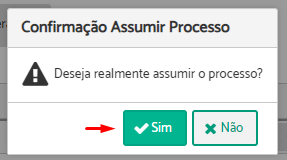
Uma mensagem informando que o procedimento foi concluído, será apresentada.
📌Importante:
- Ação disponível para processos pendentes de análise ou em análise, quando o usuário possui permissão para tratar processos da área atual do processo.
- O PROAD só permite que uma única pessoa atue no processo de cada vez.
- Assumindo o processo você passa a atuar no mesmo. Na área de situação atual será apresentado que você está tratando.
- A responsabilidade pode ser assumida de forma voluntária ou involuntária. Usuários que possuem permissão podem atribuir responsabilidade de um processo a outro usuário.
- Estando um processo sob a responsabilidade de um determinado usuário, qualquer outro usuário da mesma área pode abrir o processo e assumir responsabilidade.
Atribuir Responsabilidade de Processo
📌Importante: Essa ação está disponível apenas para usuários com permissão para utilizar esta funcionalidade, que é dada pelo Superior Hierárquico da unidade.
Para atribuir responsabilidade de um processo a outro usuário, acesse a ficha do processo e clique no ícone “Atribuir Responsabilidade”.
Ao clicar no ícone, será apresentada uma lista de pessoas a quem você pode atribuir responsabilidade. Selecione o nome da pessoa e clique em confirmar.
Após confirmar, será apresentada uma mensagem informando que a atribuição foi bem sucedida.
Alterar os Dados do Processo
📌Importante: Esta funcionalidade está disponível apenas para usuários que possuem permissão na unidade responsável pelo arquivamento do processo.
Para alterar os dados de um processo, é necessário que o usuário esteja tratando o processo. Portanto, se ele não estiver sob sua responsabilidade, primeiro é necessário assumi-lo (Ver Assumir Processo).
Após assumir o processo, através da aba “Ficha do Processo” você terá a opção de alterar dados clicando em “Editar” em “Dados do Processo”.
Será permitido alterar o assunto, o resumo e prioridade do processo. Faça as alterações que desejar e clique em “Salvar”.
Uma mensagem informando que os dados foram atualizados com sucesso será exibida.
O sistema gerará um documento “Certidão - Alteração de dados do processo” registrando as alterações realizadas.
Arquivar temporariamente e sobrestar processos
Existem duas maneiras de arquivar processos temporariamente. Uma com prazo indeterminado (arquivamento temporário) e outra com prazo de retorno (sobrestamento de processos).
Para arquivar temporariamente, é necessário que o usuário esteja tratando o processo. Portanto, se ele não estiver sob sua responsabilidade, primeiro é necessário assumi-lo (Ver Assumir Processo).
Após assumir o processo, através da ficha do processo você terá a opção de “Arquivar Temporariamente”.
Preencha, se necessário, o “Motivo do arquivamento temporário” > Indique se deseja arquivar por dias, data ou tempo indeterminado > Clique em “Arquivar Temporariamente”.
📌Importante:
- Ao indicar um prazo em dias ou uma data para o arquivamento temporário, o processo ficará sobrestado até o prazo definido. O PROAD irá retirar este processo do arquivo temporário automaticamente, no dia subsequente ao fim do prazo, e ele retornará para lista de pendentes na área, com registro no histórico de eventos e um e-mail para a unidade responsável pelo processo.
- Antes da conclusão do prazo estipulado para o arquivamento, o usuário poderá reativar o processo a qualquer momento através do botão “Retirar do arquivo temporário” na tela “Arquivados Temporariamente”.
Uma mensagem informando que a operação foi concluída, será apresentada.
O processo ficará arquivado temporariamente e passará a não aparecer mais nos painéis do usuário (estou tratando, etc.), mas sim em “Arquivados Temporariamente”, onde é possível verificar o prazo e as observações informadas no momento do arquivamento.
Ver Documento
Para baixar um documento em formato PDF, acesse a aba “Documentos” na ficha do processo e clique no ícone “Ver original”.
Ver Documento para Impressão
Para ver um documento para impressão em formato PDF, acesse a aba “Documentos” na ficha do processo e clique no ícone “Ver para impressão”.
Nesta opção, o documento baixado conterá um rodapé com um link e informações para a conferência da autenticidade do documento, como na imagem abaixo.
Ver Documentos Selecionados
Para baixar documentos do processo agrupados em um único PDF, acesse a aba “Documentos” na ficha do processo, selecione os documentos desejados e clique em “Ver selecionados”.
Ver Todo o Processo
Para baixar os autos do processo em formato PDF, acesse a ficha do processo e clique no ícone “Ver todo processo”.
📌Importante: O documento baixado conterá as informações, movimentações, observações e documentos do processo.
Gerenciar Volumes
Para gerenciar a visualização por volumes é necessário que o usuário esteja tratando o processo. Portanto, se o processo não estiver sob sua responsabilidade, primeiro é necessário assumi-lo (Ver Assumir Processo).
Após assumir o processo, através da aba “Documentos” você terá a opção de habilitar a visualização por volumes clicando no ícone “”.
Neste modo você poderá criar e organizar os documentos em volumes próprios. Para isso, basta desbloquear os volumes > criar os volumes que desejar
> movimentar os documentos para os volumes desejados, clicando e arrastando-os por meio do ícone
.
Ao final, é preciso bloquear as ferramentas de edição de volumes para voltar à visualização das demais opções  .
.
Criar Documento
Para criar um documento é necessário que o usuário esteja tratando o processo. Portanto, se o processo não estiver sob sua responsabilidade, primeiro é necessário assumi-lo (Ver Assumir Processo).
Após assumir o processo, você terá dois caminhos para criar um documento:
- Através da aba “Documentos” na ficha do processo.
- Através do menu superior direito na ficha do processo.
Preencha os campos em “Novo documento” > Descreva o conteúdo do documento utilizando o editor de textos > Clique em “Salvar e incluir”.
 Dica: Para ser produtivo, crie seus próprios Autotextos com conteúdos padronizados pela sua unidade.
Dica: Para ser produtivo, crie seus próprios Autotextos com conteúdos padronizados pela sua unidade.
 Atenção:
Atenção:
- É necessário deslizar a barra de rolagem até o final para verificar e preencher todo o formulário.
- Os campos obrigatórios estão marcados com *.
- Documentos com tipos configurados com numeração automática não terão a numeração gerada automaticamente. Sempre que for necessária a numeração automática, utilize a opção Criar minuta.
Subir Documento
Para juntar ao processo vários documentos ao mesmo tempo é necessário que o usuário esteja tratando o processo. Portanto, se o processo não estiver sob sua responsabilidade, primeiro é necessário assumi-lo (Ver Assumir Processo).
Após assumir o processo, você terá dois caminhos para subir um documento:
- Através da aba “Documentos” na ficha do processo.
- Através do menu superior direito na ficha do processo.
Escolha os arquivos que deseja anexar clicando em “Escolher arquivos”.
 Atenção: Os documentos carregados devem estar no formato PDF/A. Caso contrário, eles serão automaticamente convertidos e o sistema avisará ao usuário.
Atenção: Os documentos carregados devem estar no formato PDF/A. Caso contrário, eles serão automaticamente convertidos e o sistema avisará ao usuário.
Ao selecionar vários documentos o sistema também possibilita a inclusão e alteração das informações dos documentos em lote, facilitando assim a juntada dos documentos. Veja na imagem abaixo, na parte inferior da tela existe o painel “Ações em lote”, as quais serão executadas nos arquivos que foram selecionados na tabela de arquivos.
Excluir documento
Para excluir documentos é necessário que o usuário esteja tratando o processo. Portanto, se o processo não estiver sob sua responsabilidade, primeiro é necessário assumi-lo (Ver Assumir Processo).
Após assumir o processo, através da aba “Documentos” você terá a opção de “Excluir” os documentos que, segundo as regras do sistema, podem ser excluídos.
Insira a “Justificativa de Exclusão” > Clique em “Excluir”.
Confirme com sua assinatura.
📌Importante: A operação gera uma certidão juntada ao processo.
Existem dois tipos de regras de exclusão de documentos que podem ser configuradas pelo administrador do sistema. Uma mais permissiva, onde os documentos podem ser excluídos, independentemente da posição em que esteja, e outra mais restritiva, em que os documentos só podem ser excluídos a partir do último documento, ou seja, de trás para frente.
De maneira geral, as principais regras comuns de exclusão de documentos são:
- Minutas sempre podem ser excluídas.
- Documentos de processos em criação, ou ainda não juntados ao processo, sempre podem ser excluídos.
- Documentos iniciais gerados pelo modelo do assunto nunca podem ser excluídos.
- Certidões geradas pelo sistema nunca podem ser excluídas.
Na configuração mais permissiva, os demais documentos podem ser excluídos quando:
- O usuário tem permissão para exclusão de documentos na área atual do processo.
- por ser SH da área;
- pelo processo estar na área pessoal do usuário;
- pelo usuário ter permissão explícita para excluir documentos da área.
Já na configuração mais restritiva, as seguintes regras são acrescentadas:
- Não terem sido juntados documentos excluíveis em tramitações posteriores do processo.
- O documento não ter sido juntado por aceite de pedido complementar, pedido de desarquivamento, ou solicitação de providência.
- Documentos juntados por aceites bloqueiam a exclusão dos documentos juntados anteriormente.
- O documento não estar compartilhado no Portal Proad.
- Esta condição pode ser atendida removendo-se o compartilhamento do documento no Portal Proad.
- A área atual do processo (lotação ou setor) ser a mesma área que juntou o documento ao processo.
- Esta condição pode ser atendida encaminhando-se o processo para a área que juntou o documento
📌Importante: Considera-se área que juntou o documento ao processo aquela onde o processo estava quando o documento foi cadastrado no sistema. Mesmo os documentos gerados automaticamente pelo sistema, como certidões de ciência, e os incluídos via aceite de pedidos complementares, por exemplo, são considerados para fins de exclusão de documentos, como juntados pela área onde o processo estava quando o documento foi cadastrado. Mais especificamente, a regra para determinar a área que juntou o documento ao processo, para fins de exclusão, é:
- Se houve encaminhamento (exceto o inicial), antes da criação do documento → A área de destino do último encaminhamento.
- Se houve apenas o encaminhamento inicial antes da criação do documento:
- Se o processo foi assumido antes da criação do documento → A área de destino do encaminhamento inicial.
- Se o processo foi assumido após a criação do documento → A área que protocolou o processo.
- Se a minuta possuir encaminhamento automático configurado → A área que criou a minuta.
Assinar Documentos Selecionados
Para assinar documentos é necessário que o usuário esteja tratando o processo ou seja participante do processo. Portanto, se o processo não estiver sob sua responsabilidade, primeiro é necessário assumi-lo (Ver Assumir Processo), ou fazer parte do processo (Ver Incluir Participantes).
Em qualquer das condições acima, através da aba “Documentos” você terá a opção de selecionar um ou mais documentos do processo para assiná-los ao mesmo tempo, clicando em “Assinar Selecionados”.
Confirme com sua assinatura.
Definir Nível de Acesso dos Documentos
Para definir acesso aos documentos de um processo é necessário que o usuário esteja tratando o processo. Portanto, se ele não estiver sob sua responsabilidade, primeiro é necessário assumi-lo (Ver Assumir Processo).
Após assumir o processo, através da aba “Documentos” você terá a opção de “Definir Acesso”.
Escolha o documento ao qual deseja definir acesso e selecione na coluna “Acesso” o tipo desejado > Clique em “Salvar”.
O ícone na coluna “Tipo” mudará de acordo com o tipo de acesso escolhido:
Público na Web
Restrito
Em processo decisório
 Sigilo interessados
Sigilo interessados
 Sigilo médico
Sigilo médico
📌Importante: Documentos vinculados a anexos compartilham o mesmo tipo de acesso com o anexo.
Tipos de Acesso
Os documentos no Proad podem ter os seguintes níveis ou tipos de acesso:
- Livre
- Público na Web
- Restrito
- Em Processo Decisório
- Sigilo Interessados
- Sigilo Médico
Os usuários têm permissão de visualização dos conteúdos dos documentos conforme as regras de cada tipo de acesso.
Tipo de acesso Livre
- Usuários logados.
- Usuários anônimos, apenas na consulta pública de documentos pelo código de acesso.
Tipo de Acesso Público na Web
- Mesmos usuários do Acesso Livre.
- Usuários não logados, por meio do Portal Proad, desde que o assunto do processo esteja configurado para estar disponível para consulta no portal.
Tipo de acesso Restrito
- Usuários que sejam participantes do processo.
- Usuários que estão tratando o processo
- Usuários imediatamente após darem ciência têm acesso aos documentos do evento de solicitação de ciência.
- Usuários seguindo o link do aviso de pedido de conhecimento têm acesso aos documentos do evento do pedido de conhecimento.
- Usuários com acesso aos documentos em Processo Decisório também têm acesso aos documentos Restritos do processo.
Tipos de acesso Em Processo Decisório
- Usuários do grupo PROAD_IRRESTRITO_grp.
- Para os processos não arquivados, os usuários com permissão para protocolar pela área atual do processo.
- Para os processos arquivados, cujo Assunto tenha o parâmetro Área Responsável Pelo Arquivamento configurado, os usuários com permissão para protocolar na área configurada.
- Em processos com minutas ativas, os usuários que sejam responsáveis por assinarem ao menos uma das minutas ativas têm acesso às minutas e aos demais documentos.
- Usuários externos com compartilhamento para assinatura, em documentos que ainda não assinaram.
Tipos de acesso Sigilo Interessados
- Usuários cadastrados como participantes interessados no processo.
- Os interessados incluem os usuários Emissor e Subscritor do processo.
- Nas minutas de documentos e minutas de pedidos complementares, os usuários cujas assinaturas foram solicitadas.
Tipo de acesso Sigilo Médico
- Usuários com Permissão de Sigilo Médico.
- Permissão de Sigilo Médico: usuários integrantes de um dos grupos listados no parâmetro de sistema proad.permissao.sigilo_medico.
Restrições nas funcionalidades do Proad relativas aos tipos de acesso dos documentos
Na Ficha do Processo:
- O sistema mostra mensagem de aviso na Ficha do Processo quando existem documentos com tipo de acesso Restrito, em Processo Decisório, em Sigilo Médico, ou em Sigilo Interessados.
- Criar Minuta de Documento
- Não é possível selecionar o tipo de acesso Sigilo Médico ao criar ou alterar minutas.
- Solicitar Ciência
- Não é possível solicitar ciência em documentos em Processo Decisório ou em Sigilo Médico; nem solicitar ciência em documentos em Sigilo Interessados a participantes que não forem interessados no processo.
- Juntar Processos
- Não é possível juntar processo a outro, quando o processo a ser juntado possui documentos em Processo Decisório.
- O documento unificado com a união dos documentos do processo juntado é criado com tipo de acesso Livre quando todos os documentos do processo juntado têm tipo de acesso Livre ou Sigilo Médico. Caso contrário é criado com tipo de acesso Restrito.
- O conteúdo dos documentos em Sigilo Médico é substituído por uma mensagem de aviso, mesmo que o usuário tenha Permissão de Sigilo Médico.
- Arquivar
- Não é possível arquivar processos contendo documentos em Processo Decisório.
- Pedir Conhecimento
- Não é possível criar pedido de conhecimento contendo documentos em Sigilo Médico.
- Enviar E-mail
- Não é possível enviar por e-mail documentos em Sigilo Médico.
- O tipo de acesso do Termo de envio de e-mail utiliza o parâmetro “Os documentos iniciais terão o tipo de acesso” do assunto do processo, quando definido, ou Livre em caso contrário.
- Arquivar no Sistema de Assentamentos Funcionais - SAF
- Não é possível arquivar no SAF documentos em Sigilo Médico.
- Ver Todo Processo
- O botão Ver Todo Processo não mostra o conteúdo de documentos em Sigilo Médico, mesmo que o usuário tenha Permissão de Sigilo Médico.
- Na aba Documento da Ficha do Processo:
- Novo Documento
- Apenas usuários com Permissão de Sigilo Médico podem selecionar o tipo de acesso Sigilo Médico.
- Ver Selecionados
- O botão Ver Selecionados só mostra o conteúdo de documentos em Sigilo Médico quando todos os documentos selecionados estão em Sigilo Médico e o usuário tem Permissão de Sigilo Médico.
- Definir Acesso
- Apenas usuários com Permissão de Sigilo Médico podem atribuir ou remover Sigilo Médico de documentos.
- Não é possível definir acesso em lote para Sigilo Médico.
- É possível definir acesso em lote para Livre, Restrito, ou Processo Decisório, quando existem documentos em sigilo médico, mas o tipo de acesso destes documentos só são alterados quando o usuário tem Permissão de Sigilo Médico.
- Minutas não podem ter tipo de acesso definido para Sigilo Médico.
- Documentos com solicitação de ciência pendente não podem ter tipo de acesso definido para Em Processo Decisório ou Sigilo Médico; nem para Sigilo Interessados quando os participantes solicitados não forem interessados no processo.
- Documentos compartilhados no Portal Proad não podem ter tipo de acesso definido para Sigilo Médico; nem para Sigilo Interessados quando estiverem compartilhados com usuários externos que não forem interessados no processo.
- O Sigilo Interessados pode ser atribuído ou removido de um documento por qualquer usuário quando estiver tratando o processo.
Para atribuir o Sigilo Interessados, o usuário que está tratando o processo precisa ter permissão para tratar processos por uma das áreas configuradas no parâmetro de sistema proad.permissao.sigilo_interessados_areas. Se o parâmetro de sistema não estiver configurado, todos os usuários podem atribuir o Sigilo Interessados a documentos.
Para remover o Sigilo Interessados não é necessário ter permissão especial, basta estar tratando o processo.
- Editar Minuta
- Não é possível selecionar o tipo de acesso Sigilo Médico ao criar ou alterar minutas.
- Compartilhar documento
- Não é possível compartilhar no Portal Proad documentos em Sigilo Médico; nem compartilhar documentos em Sigilo Interessados com usuários externos que não forem interessados no processo.
- Publicar no DEJT
- Não é possível publicar no DEJT documentos em Sigilo Médico.
- Criar PROAD EXterno
- Os documentos do tipo livre e público na web são enviados como livre
- Os documentos Sigilo Médico são enviados como Sigilo Médico
- Demais restrições, são enviados como Restritos (tribunal de destino pode alterar)
Na aba Participantes da Ficha do Processo:
- Não pode ser removido o participante que tiver solicitação de ciência pendente contendo documento em Sigilo Interessados; ou tiver recebido compartilhamento no Portal Proad de um documento em Sigilo Interessados.
Em Fazer Pedido Complementar:
- Documentos de pedidos complementares não podem ter tipos de acesso Em Processo Decisório ou Sigilo Médico.
Em Fazer Minuta de Pedido Complementar:
- Minutas de pedidos complementares não podem ter tipos de acesso Em Processo Decisório ou Sigilo Médico.
Em Tenho Que Assinar:
- Não é possível selecionar o tipo de acesso Sigilo Médico ao criar ou alterar minutas.
- Minutas de pedidos complementares não podem ter tipos de acesso Em Processo Decisório ou Sigilo Médico.
Em Protocolar Novo Processo, Protocolar Processo Simplificado, Editar processo aguardando autorização de cadastro, ou Editar processo (normal ou simplificado) recém cadastrado:
- Os usuários podem ver o conteúdo de todos os documentos, independentemente da Permissão de Sigilo Médico.
- Apenas usuários com Permissão de Sigilo Médico podem selecionar o tipo de acesso Sigilo Médico ao incluir ou editar documentos.
- Quando um usuário sem Permissão de Sigilo Médico alterar um documento com Sigilo Médico, seu tipo de acesso é alterado para Livre.
- Quando o assunto do processo tem um tipo de acesso configurado no parâmetro “Os documentos iniciais terão o tipo de acesso”, o tipo de acesso é pré-selecionado e inalterável.
Os formulários de manifestação para a Ouvidoria e para o SIC geram documentos com tipo de acesso Restrito.
Exceto quando informado ao contrário nesta documentação, os documentos gerados pelo Proad recebem tipo de acesso Livre.
Sigilo total em processos em andamento
Para atribuir sigilo total é necessário que o usuário esteja tratando o processo. Portanto, se ele não estiver sob sua responsabilidade, primeiro é necessário assumi-lo (Ver Assumir Processo).
Após assumir o processo, através da ficha do processo você terá a opção de “Atribuir sigilo total”.
Informe a justificativa do sigilo > clique em “Atribuir Sigilo”.
Confirme com sua assinatura.
O sistema exibirá uma mensagem de operação concluída e de que o processo agora é sigiloso (Ver Visualização e pesquisa de processos sigilosos).
📌Importante:
- Ação disponível quando o usuário possui a permissão de gerenciar processos sigilosos.
- Esta ação gera uma certidão juntada ao processo.
Revogar sigilo total em processos
Para revogar o sigilo total é necessário que o usuário esteja tratando o processo. Portanto, se ele não estiver sob sua responsabilidade, primeiro é necessário assumi-lo (Ver Assumir Processo).
Após assumir o processo, através da ficha do processo você terá a opção de “Revogar sigilo total”.
Informe a justificativa do sigilo > clique em “Revogar Sigilo”.
Confirme com sua assinatura.
📌Importante:
- Ação disponível quando o usuário possui a permissão de gerenciar processos sigilosos.
- Esta ação gera uma certidão juntada ao processo.
Pedir Ciência
Para solicitar ciência de documentos é necessário que o usuário esteja tratando o processo. Portanto, se o processo não estiver sob sua responsabilidade, primeiro é necessário assumi-lo (Ver Assumir Processo).
Após assumir o processo, através da ficha do processo você terá a opção de “Solicitar ciência”.
Digite o(s) nome(s) do(s) participante(s) para o(s) qual(is) será solicitada ciência > Adicione quantos participantes forem necessários > Digite o motivo da solicitação > Indique se deseja “Lançar Alerta” para controle de prazos > Selecione os documentos que serão exibidos no pedido > Clique em “Solicitar Ciência".
Será exibida uma mensagem de sucesso, indicando que a operação foi concluída.
 Atenção:
Atenção:
- O pedido de ciência é direcionado para pessoas, ou seja, o usuário precisa selecionar nominalmente a quem enviar a solicitação de ciência.
- Após a pessoa para qual foi direcionada a solicitação de ciência assiná-la, uma certidão será gerada e constará na listagem do processo. Enquanto essa pessoa não tomar ciência, não poderá utilizar o PROAD.
- Caso a ciência a um processo não seja dada em 10 dias, ela será realizada de forma automática, a qual gerará uma certidão não assinada.
- Em caso de documento restrito, é permitida sua visualização mesmo que o usuário não possua permissão para isso. Se for necessária a solicitação de ciência, a pessoa que recebe o pedido deverá visualizar todo conteúdo do documento.
- Quando solicitado o lançamento de um alerta, o sistema gerará automaticamente um alerta de prazo no processo após a tomada de ciência pelo participante, seja ciência intencional ou automática.
Pedir Conhecimento
Para solicitar um pedido de conhecimento, é necessário que o usuário esteja tratando o processo. Portanto, se o processo não estiver sob sua responsabilidade, primeiro é necessário assumi-lo (Ver Assumir Processo).
Após assumir o processo, através da ficha do processo você terá a opção de “Pedir conhecimento”.
Digite o nome do participante para o qual será solicitado conhecimento > Selecione os documentos que serão exibidos no pedido > Clique em “Pedir conhecimento".
Será exibida uma mensagem de sucesso, indicando que a operação foi concluída.
 Atenção:
Atenção:
- O pedido de conhecimento é direcionado para uma área.
- Não gera certidão quando realizado e nem obriga a sua assinatura.
- Enquanto a área para a qual foi direcionado o pedido não atendê-lo, o sistema poderá ser usado normalmente, gerando apenas um aviso na página inicial do PROAD.
- Em caso de documento restrito, é permitida sua visualização por todos usuários que têm acesso à área cujo pedido foi encaminhado. Se for necessário o pedido de conhecimento, a área que recebe o pedido deverá visualizar todo conteúdo do documento.
Concluir Providência
📌Importante: Ação disponível para processos do assunto solicitação de providência, que deve ser utilizada pela área a qual foi solicitada a providência após a conclusão da mesma.
Para concluir uma providência, é necessário que o usuário esteja tratando o processo. Portanto, se o processo não estiver sob sua responsabilidade, primeiro é necessário assumi-lo (Ver Assumir Processo).
Após assumir o processo, através da ficha do processo você terá a opção de “Concluir Providência”.
Se já concluiu toda a providência solicitada ao processo, responda a caixa de confirmação.
O sistema exibirá uma mensagem informando que a operação foi concluída.
 Atenção: Após a conclusão da providência, o processo é arquivado automaticamente na área que concluiu a providência.
Atenção: Após a conclusão da providência, o processo é arquivado automaticamente na área que concluiu a providência.
Enviar E-mail
Para enviar um e-mail, é necessário que o usuário esteja tratando o processo. Portanto, se o processo não estiver sob sua responsabilidade, primeiro é necessário assumi-lo (Ver Assumir Processo).
Após assumir o processo, através da ficha do processo você terá a opção de “Enviar email”.
Selecione o destinatário e o remetente do e-mail > Preencha o “Assunto” e o conteúdo da “Mensagem” > Defina o tipo de acesso do termo de envio de e-mail > Anexe os documentos do processo que achar necessário > Clique em “Enviar Email”.
Confirme com sua assinatura.
Uma mensagem informando que o procedimento foi concluído, será apresentada.
Publicar Documento no DEJT
Para publicar um documento no DEJT é necessário que o usuário esteja tratando o processo. Portanto, se ele não estiver sob sua responsabilidade, primeiro é necessário assumi-lo (Ver Assumir Processo).
Após assumir o processo, através da aba documentos você terá a opção de publicar no DEJT.
Escolha o documento que deseja publicar e clique no ícone “Publicar no DEJT” que aparece na coluna “Ações”.
Selecione a área pela qual a publicação será identificada no DEJT > selecionar o tipo de publicação condizente com o documento selecionado > Indique a data da publicação > Informe login e senha do DEJT > Indique se deseja republicação > Clique em “Publicar no DEJT”.
📌Importante:
- O usuário precisa ter login, senha e as permissões para publicação na Unidade Publicadora previamente configurados no DEJT para utilizar a funcionalidade no PROAD-OUV. As credenciais são as mesmas utilizadas pelo usuário ao acessar o DEJT.
- A Unidade Publicadora também precisa ter permissão no Tipo de publicação configurado no DEJT.
- Este procedimento não poderá ser cancelado via sistema. Certifique-se de que o documento correto foi selecionado.
- O Arquivo deve ter sido criado pelo próprio editor do sistema PROAD. Atualmente, a publicação no DEJT via Web Service não suporta a publicação de PDF's, então o PROAD envia o conteúdo do documento para publicação. A publicação de PDF's externos pode ser realizada através da publicação avulsa do DEJT.
- Um evento de agendamento de disponibilização é criado (pode ser acessado pelo histórico de eventos), bem como uma certidão de agendamento de publicação. Esse evento fica na situação "Disponibilização Agendada". Posteriormente, um Job verifica se os agendamentos foram efetivamente publicados, caso em que o evento vai para a situação "Disponibilização confirmada".
- Os documentos podem ser publicados mais de uma vez, pois o DEJT permite esse tipo de operação. O PROAD avisa caso o documento já tenha sido publicado.
Habilitar publicação
Para habilitar a integração, os seguintes parâmetros são necessários:
|
proad.permissao.publicacao.dejt |
Valores: "S" ou "N". "S" Habilita a publicação no DEJT. Se a opção escolhida for a "N", a integração com o DEJT ficará desabilitada, ou seja, nenhum agendamento de publicação poderá ser realizado. |
|
proad.publicacao.dejt.consulta.tipos.materias |
Endereço do serviço para disponibilização e consulta de matérias |
|
proad.publicacao.dejt.consulta.wsdl |
Endereço para consulta pública das publicações no DEJT. |
|
proad.publicacao.dejt.consulta.situacao.wsdl |
Endereço para consulta da situação dos serviços do DEJT. |
|
proad.tribunal.id |
ID do tribunal que vai publicar no DEJT. Deve ser igual ao ID registrado no DEJT. |
Tipos de documentos publicáveis
Normalmente, não são todos os tipos de documentos que podem ser publicados no Diário Eletrônico da Justiça do Trabalho. Assim, cada tipo de documento o qual pode ser publicado deve ser marcado como publicável no PROAD, por meio do GAP (Gestão de assuntos PROAD), “Menu esquerdo” > “Tipos de Documento” > “Manter”.
Publicação
Existem 2 rotinas de sincronização, as quais podem ser configuradas por meio do projeto proad-jobs do PROAD.
- Job Verificar Disponibilização no DEJT: Ele consulta as matérias agendadas, ou seja, todos os eventos com situação "Disponibilização Agendada" até a data do dia anterior. Depois de consultar, o evento de disponibilização pode ir para:
- Situação Concluído ("Disponibilização confirmada"), quando ele é de fato Disponibilizado, ou
- Situação Rejeitada ("Falha na Disponibilização"), quando algum erro ocorreu e a matéria não foi publicada.
- Job Carregar Tipos e Subtipos de Matérias no DEJT: Chama o serviço do DEJT que retorna as unidades e os tipos de publicação que ela pode disponibilizar. Depois Sincroniza a tabela de tipos de matérias do DEJT do PROAD (proad.AREAS_MATERIAS_DEJT) com os tipos e subtipos de matéria cadastrados no DEJT.
- Cada Unidade pode publicar determinados tipos de matérias. Para não acessar o serviço do DEJT sempre que um documento for publicado, o PROAD armazena esses tipos e subtipos de matérias internamente, na tabela proad.AREAS_MATERIAS_DEJT.
- Esse Job serve para manter essa tabela sincronizada com os tipos e subtipos cadastrados no DEJT.
Incluir Participantes
Para incluir participantes é necessário que o usuário esteja tratando o processo. Portanto, se o processo não estiver sob sua responsabilidade, primeiro é necessário assumi-lo (Ver Assumir Processo).
Após assumir o processo, através da aba “Participantes” você terá a opção de “Incluir Participantes”.
Selecione os participantes desejados > Clique em “Salvar e incluir participantes”.
 Atenção: Caso tenha selecionado algum participante que não deseje, clique em “Remover” na coluna “Ações”.
Atenção: Caso tenha selecionado algum participante que não deseje, clique em “Remover” na coluna “Ações”.
Uma mensagem informando que o procedimento foi concluído, será apresentada.
Incluir Participantes em Lote
Para incluir participantes em lote é necessário que o usuário esteja tratando o processo. Portanto, se o processo não estiver sob sua responsabilidade, primeiro é necessário assumi-lo (Ver Assumir Processo).
Após assumir o processo, através da aba “Participantes” você terá a opção de “Incluir Participantes em lote”.
Escolha o arquivo > Clique em “Incluir Participantes do Arquivo”.
 Atenção:
Atenção:
- Para concluir esta ação, é necessário carregar um arquivo do tipo .csv.
- A tabela deve ter duas colunas, separada por vírgula.
- Conteúdo entre aspas.
- Cabeçalho: “NOME”, “MATRICULA”.
- Codificação UTF-8.
Excluir Participantes
Para excluir participantes é necessário que o usuário esteja tratando o processo. Portanto, se o processo não estiver sob sua responsabilidade, primeiro é necessário assumi-lo (Ver Assumir Processo).
Após assumir o processo, através da aba “Participantes” em “Participantes interessados no processo” você terá a opção de excluir os participantes.
Clique em “Excluir” na coluna “Opções”.
Indique a justificativa de exclusão > Clique em “Excluir Participante”
Confirme com sua assinatura.
Uma mensagem informando que o procedimento foi concluído, será apresentada.
 Atenção:
Atenção:
- Só é possível remover participantes “interessados” no processo.
- A operação gera uma certidão juntada ao processo.
Incluir Observações
Para incluir observações é necessário que o usuário esteja tratando o processo. Portanto, se o processo não estiver sob sua responsabilidade, primeiro é necessário assumi-lo (Ver Assumir Processo).
Após assumir o processo, através da aba “Ficha do processo” você terá a opção de incluir observações clicando em “Incluir nova”, no campo “Observações”.
Descreva as observações no campo próprio > clique em “Incluir”.
Será exibida uma mensagem de sucesso, indicando que a operação foi concluída.
Para excluir alguma observação, selecione os registros que deseja excluir e clique em “Excluir selecionados”.
Associar Palavras Chaves
Para associar palavras chaves é necessário que o usuário esteja tratando o processo. Portanto, se o processo não estiver sob sua responsabilidade, primeiro é necessário assumi-lo (Ver Assumir Processo).
Após assumir o processo, através da aba “Ficha do processo” você terá a opção de incluir, alterar ou excluir palavras chave clicando em “Editar”, no campo “Palavras chave”.
Descreva, altere ou exclua no campo próprio a(s) palavra(s) chave(s) > clique em “Salvar”.
Será exibida uma mensagem de sucesso, indicando que a operação foi concluída.
Encaminhar Processo
Para encaminhar um processo, é necessário que o usuário esteja tratando o processo. Portanto, se o processo não estiver sob sua responsabilidade, primeiro é necessário assumi-lo (Ver Assumir Processo).
Após assumir o processo, através da “Ficha do Processo” você terá a opção de encaminhá-lo clicando no ícone “Encaminhar para outra área”.
Digite no campo “Encaminhar para área”, o nome da unidade que receberá o processo e selecione a opção desejada > Especifique o “Motivo do encaminhamento” > Utilize o campo “Post-it” para enviar uma mensagem para área de encaminhamento, se achar necessário > Indique se deseja “Notificar a área de destino por e-mail” ou “Lançar Alerta” > Clique em “Encaminhar”.
Será exibida uma mensagem de sucesso, indicando que o encaminhamento foi concluído.
📌Importante:
- A operação de encaminhar o processo deve ser utilizada para dar continuidade ao seu andamento, assim que o seu responsável atual executar todos os procedimentos sob sua responsabilidade.
- Enquanto o processo não for assumido pelo novo responsável, você poderá cancelar o envio na aba “Histórico de Eventos”. Essa opção é útil caso você tenha enviado para área errada ou precise editar o processo.
Vincular Processos
Para vincular processos é necessário que o usuário esteja tratando o processo. Portanto, se o processo não estiver sob sua responsabilidade, primeiro é necessário assumi-lo (Ver Assumir Processo).
Após assumir o processo, através da aba “Ficha do processo” você terá a opção de vincular processos clicando em “Incluir novo”, no campo “Processos associados do PROAD”.
Digite o número e o ano do processo a ser vinculado > clique em “Incluir”.
Será exibida uma mensagem de sucesso, indicando que a operação foi concluída.
📌Importante:
- O vínculo de processo é útil quando há mais de um processo tratando do mesmo assunto, facilitando o acesso de um para o outro.
- Não existe hierarquia no vínculo de processos, há apenas uma associação entre eles.
- Os processos a serem vinculados não precisam estar sob responsabilidade da mesma área.
Para excluir vínculos, basta clicar em “Editar”, selecionar o(s) vínculo(s) que precisam ser eliminados e clicar em “Excluir”.
Juntar Processos
Para juntar um ou mais processos a um outro é necessário que o usuário esteja tratando o processo. Portanto, se o processo não estiver sob sua responsabilidade, primeiro é necessário assumi-lo (Ver Assumir Processo).
Após assumir o processo, através da ficha do processo você terá a opção de “Juntar processos a este processo”.
Indique o número/ano do processo que deseja juntar > Clique em “Juntar Processos Selecionados”.
Confirme com sua assinatura.
📌Importante:
- Ação utilizada para que o usuário junte um ou mais processos em um único, quando forem criados processos separados para um mesmo assunto.
- O processo que foi juntado ainda pode ser consultado com sua numeração original, mas para ter acesso a tramitação completa, é necessário acessar o processo principal.
- Esta operação não pode ser desfeita posteriormente, por isso é necessário certificar-se de juntar os processos corretos.
- Os processos juntados devem estar sob responsabilidade da mesma área do processo principal.
- A operação gera uma certidão juntada ao processo.
Registrar Execução de Procedimento
Para registrar a execução de procedimento, é necessário que o usuário esteja tratando o processo. Portanto, se o processo não estiver sob sua responsabilidade, primeiro é necessário assumi-lo (Ver Assumir Processo).
Após assumir o processo, através da ficha do processo você terá a opção de “Registrar execução de procedimento”.
Descreva o “Procedimento Executado” > Indique se deseja “Lançar Alerta” > Clique em “Registrar”.
Será exibida uma mensagem de sucesso, indicando que a operação foi concluída.
📌Importante: Esta operação é utilizada para registrar, na aba “Histórico de Eventos”, um procedimento realizado no processo, facilitando sua organização, gerenciamento e controle.
Pedir Arquivamento
📌Importante: Ação disponível quando o usuário não possui permissão para tratar processos pela área de arquivamento do assunto, pois caso possua, poderá ele mesmo arquivar o processo.
Para solicitar arquivamento a um processo é necessário que o usuário esteja tratando o processo. Portanto, se ele não estiver sob sua responsabilidade, primeiro é necessário assumi-lo (Ver Assumir Processo).
Após assumir o processo, através da ficha do processo você terá a opção de “Pedir Arquivamento”.
O sistema irá abrir uma mensagem de confirmação. Clique em sim.
Uma mensagem informando que a solicitação foi concluída será apresentada.
 Atenção: Enquanto não for atendida, a solicitação pode ser cancelada na aba “Histórico de eventos”.
Atenção: Enquanto não for atendida, a solicitação pode ser cancelada na aba “Histórico de eventos”.
Arquivar Processo
📌Importante: Ação disponível quando o usuário possuir permissão para tratar processos pela área de arquivamento do assunto.
Para arquivar um processo é necessário que o usuário esteja tratando o processo. Portanto, se ele não estiver sob sua responsabilidade, primeiro é necessário assumi-lo (Ver Assumir Processo).
Após assumir o processo, através da ficha do processo você terá a opção de “Arquivar”.
Será exibida uma janela de confirmação > Clique em Sim.
Uma mensagem informando que o procedimento foi concluído será apresentada.
Solicitar Desarquivamento
📌Importante: Ação disponível quando o usuário não possui permissão para tratar processos pela área de arquivamento do assunto, pois caso possua, poderá ele mesmo Desarquivar o processo.
Para solicitar o desarquivamento de um processo, acesse a ficha do processo e clique no ícone “Solicitar Desarquivamento”.
Inclua, se necessário, um documento > clique em “Enviar Pedido”.
Uma mensagem informando que o procedimento foi concluído será apresentada.
 Atenção: O pedido de desarquivamento é encaminhado para a área de arquivamento configurada no assunto do processo.
Atenção: O pedido de desarquivamento é encaminhado para a área de arquivamento configurada no assunto do processo.
Desarquivar Processo
📌Importante: Esta ação está disponível em processos arquivados, quando o usuário possui permissão para tratar processos pela área de arquivamento do assunto.
Para desarquivar um processo, acesse a ficha do processo e clique no ícone “Desarquivar”.
Uma mensagem informando que a operação foi concluída será apresentada.
 Atenção: O processo é desarquivado para a área de arquivamento configurada no assunto do processo.
Atenção: O processo é desarquivado para a área de arquivamento configurada no assunto do processo.
Retirar do Arquivo Temporário
📌Importante: Esta ação está disponível em processos arquivados temporariamente, quando o usuário possui permissão para tratar processos na área de arquivamento temporário.
Para retirar um processo do arquivo temporário, acesse a ficha do processo e clique no ícone “Retirar do Arquivo Temporário”.
Uma mensagem informando que a operação foi concluída será apresentada.
Resgatar Processo
📌Importante: Esta ação está disponível para usuários que possuem permissão para tratar processos nas áreas configuradas para resgatar processos.
Para resgatar um processo, acesse a ficha do processo e clique no ícone “Resgata Processo”.
Escolha a área para qual o processo será resgatado > clique em “Resgatar Processo”.
Responda a caixa de confirmação.
O sistema exibirá uma mensagem indicando que agora o processo está pendente da sua área.
 Atenção: O resgate de processo permite encaminhar processos pendentes ou em análise, independente da área atual do processo.
Atenção: O resgate de processo permite encaminhar processos pendentes ou em análise, independente da área atual do processo.
Minutas de Documentos
Criar Minuta de Documento
Para criar uma minuta de documento é necessário que o usuário esteja tratando o processo. Portanto, se ele não estiver sob sua responsabilidade, primeiro é necessário assumi-lo (Ver Assumir Processo).
Após assumir o processo, através da ficha do processo você terá a opção de “Criar minuta de documento”.
Indique em “Tipo de documento” qual documento deseja adicionar > Preencha o campo “Descrição” > Escolha o “Tipo de acesso” > Informe, se necessário, alguém como “Revisor” > Informe “Quem deverá assinar este documento” > Indique se as assinaturas deverão ser feitas em sequência > Escolha como enviará o documento nas opções “Usar minuta criada no editor” ou “Usar minuta Criada através de inclusão de arquivo” > Se necessário, adicione uma observação no campo “Comentários” > Selecione, se necessário, algum participante para receber o processo, automaticamente, após todas as assinaturas da minuta > Selecione, se necessário, a opção para lançar um alerta após despachar > Clique em “Salvar”.[c][d][e]
Após salvar, será apresentada uma mensagem informando que a operação foi concluída.
📌Importante: As minutas de documentos são esboços, que só se tornam um documento do processo de fato após assinatura dos participantes selecionados.
 Atenção:
Atenção:
- A criação da minuta remove as assinaturas digitais existentes no documento PDF.
- Enquanto não assinadas, as minutas ficarão visíveis apenas para área que está tratando o processo e para os participantes que irão revisá-las ou assiná-las:
- Quando informado revisores, as minutas só aparecerão aos assinantes após todas as revisões serem concluídas.
- Quando solicitada assinatura em sequência, as minutas aparecerão aos assinantes na ordem especificada na relação de assinantes. O sistema encaminha apenas para o primeiro assinante e após a assinatura deste, segue para o segundo e assim sucessivamente.
- Documentos com “Tipo de documento” configurado para receber numeração automática, receberão a numeração no momento em que a minuta estiver apta para assinatura.
- Nos casos de numeração automática, o sistema posiciona automaticamente a numeração do documento no cabeçalho, conforme as configurações de sistema. Contudo, se desejado, o usuário poderá definir a posição exata da numeração do documento. Para isso, basta digitar # no editor, na posição exata, e escolher a opção ${numeracaoAutomatica}, que está exibida na opção de “autocomplete” do sistema.
Assinatura de minutas em sequência
No momento da confecção de uma minuta é possível indicar todas as pessoas que deverão assinar e a ordem dessas assinaturas. O documento só estará disponível para um assinante, se já tiver sido assinado pelo anterior.
Na tela de minuta foi acrescentada uma opção "Assinaturas em sequência?" na lista de assinantes:
Ao marcar essa opção, será exibida uma nova coluna “Ordem” na lista de assinantes. Essa coluna será preenchida automaticamente de acordo com a ordem de inserção dos assinantes (1°, 2°, 3°....) e poderá ser alterada através do ícone destacado.
Salvando a minuta com ordem de assinaturas definida, o sistema encaminha apenas para o primeiro assinante e após a assinatura deste, segue para o segundo e assim sucessivamente.
Controle e numeração automática de documentos e atos normativos
Essa funcionalidade permite a numeração automática de documentos criados por minutas, dos tipos configurados, ou seja, possibilita configurar tipos de documentos para terem a numeração controlada pelo PROAD.
Ao criar uma minuta para um novo documento, com o tipo configurado para utilizar a numeração automática, o sistema calcula qual é a próxima numeração no momento em que a primeira assinatura é realizada. Assim, o documento só recebe a numeração após o processo da primeira assinatura, possibilitando passar pelo fluxo de revisão sem uma numeração atribuída.
Adicionada nova funcionalidade para manter os Tipos de Documentos no GAP - Gestão Assuntos Proad:
Dentro da nova funcionalidade foi adicionada a opção "Os documentos desse tipo terão numeração automática?" com opções adicionais conforme destacado para utilização da nova funcionalidade:
No PROAD utilizar a opção “Criar Minuta de Documento” para um processo com assunto que permita a utilização do Tipo de Documento configurado para utilizar a numeração automática.
Na tela de criação de minuta, selecionar o Tipo de Documento com numeração automática e prosseguir com a criação da minuta. Observar que os campos Número e Ano são bloqueados para não permitir a entrada de valores.
Após a primeira assinatura a minuta receberá a numeração conforme o documento a seguir:
Dependendo das configurações do sistema um e-mail também será enviado informando a numeração atribuída.
Também é possível a utilização de variável no editor para posicionar a numeração automática no documento conforme destaque:
Exemplo de numeração utilizando a variável e formatações:
Solicitar Providência
Para solicitar providência é necessário que o usuário esteja tratando o processo. Portanto, se o processo não estiver sob sua responsabilidade, primeiro é necessário assumi-lo (Ver Assumir Processo).
Após assumir o processo, através da ficha do processo você terá a opção de “Solicitar providência”.
Informe em “Solicitar providência para as áreas” qual o destinatário da solicitação > Indique se deseja notificar a área por e-mail > Informe o “Prazo para conclusão” > Preencha em “Descrição” o conteúdo da solicitação de providência > Clique em “Solicitar providência”.
Confirme com sua assinatura.
Será exibida uma mensagem de sucesso, indicando que a operação foi concluída.
📌Importante:
- A solicitação de providência cria um novo processo associado, de tramitação independente, que é encaminhado para a área selecionada.
- O processo criado pode ser acessado através da aba “Histórico de eventos”.
- Quando a solicitação de providência for cumprida, um pedido complementar será gerado no processo e ficará pendente da apreciação do responsável pelo processo, que poderá ou não aceitá-lo.
Incluir Documentos no SAF
📌Importante: Esta ação está disponível para processos cujos assuntos possuam uma área de arquivamento no SAF configurada E para usuários com permissão nessa área.
Para incluir documentos no SAF é necessário que o usuário esteja tratando o processo. Portanto, se o processo não estiver sob sua responsabilidade, primeiro é necessário assumi-lo (Ver Assumir Processo).
Através da ficha do processo, na barra de ações, você terá a opção de “Incluir documentos no SAF”
Selecione em “Documentos válidos” o documento que deseja incluir > Selecione em “Classificações” a pasta na qual deseja incluir o documento selecionado > Clique em “Incluir documentos” > Clique em “Próximo”.
 Atenção:
Atenção:
- Um documento pode ser incluído em várias pastas do mesmo assentamento funcional.
- Documentos listados como não válidos deverão ser convertidos para o padrão PDF/A para poderem ser arquivados.
Os documentos só poderão ser colocados nos assentamentos funcionais dos participantes interessados no processo, que estarão listados em “Interessados no Processo”.
Clique em “Incluir” para selecionar o participante > Clique em “Próximo”.
Confira as informações > Clique em “Arquivar”.
Clique em “Abrir assinador”.
O navegador fará o download de um arquivo para assinatura. Ao abrir o arquivo, siga os passos indicados no assinador.
Clique em “Prosseguir”.
A senha será requisitada. Digite a senha e clique em “Ok”.
Clique em “assinar”.
📌Importante:
- O usuário precisa estar com o assinador do PROAD configurado.
Compartilhar Documento com Usuário Externo
📌Importante: Para utilizar esta funcionalidade é necessário que o usuário externo tenha sido pré-cadastrado, só assim ele estará habilitado para utilizar o portal PROAD.
Esta funcionalidade permite compartilhar documentos no portal PROAD para que usuários externos possam acessá-los.
Para compartilhar documento com usuário externo, é necessário que o usuário esteja tratando o processo. Portanto, se o processo não estiver sob sua responsabilidade, primeiro é necessário assumi-lo (Ver Assumir Processo).
Após assumir o processo, através da aba documentos você terá a opção de “Compartilhar documento”.
No campo “Nome”, digite o nome do usuário > selecione no tipo de compartilhamento se “Pode visualizar” ou “Deve assinar” > selecione no campo “Até” a data limite para que o documento esteja disponível para consulta, se for compartilhamento de visualização, ou prazo para assinatura, se for compartilhamento para assinar > adicione, se desejar, uma mensagem com mais detalhes sobre compartilhamento > Clique em adicionar.[f]
Caso queira, você pode adicionar mais usuário externos no mesmo documento seguindo os passos anteriores.
Observe que agora os dados do compartilhamento aparecem na parte superior.
Para concluir clique em “Salvar alterações”.
Será exibida a mensagem de sucesso indicando o nome do documento compartilhado.
Observe que o ícone que era cinza, agora está na cor azul, isso indica que ele está compartilhado com pelo menos um usuário externo.
Cadastrar Processos em outros Órgãos
Para cadastrar processos em outro órgão é necessário que o usuário esteja tratando o processo. Portanto, se ele não estiver sob sua responsabilidade, primeiro é necessário assumi-lo (Ver Assumir Processo).
Após assumir o processo, através da ficha do processo você terá a opção de “Criar PROAD Externo”.
Selecione para qual órgão deseja enviar o processo > Indique o tipo de protocolo > Descreva o resumo do processo > Indique o conteúdo do documento inicial > Selecione ao menos um documento a ser encaminhado > Clique em “Criar PROAD Externo”.
Confirme com sua assinatura.
Será exibida uma mensagem com o número do processo criado, e indicando que a operação foi concluída.
📌Importante:
- Os processos só podem ser enviados a órgãos previamente cadastrados para recebê-los.
- A criação de um PROAD externo gera uma certidão juntada ao processo.
- O processo externo criado pode ser acompanhado através da aba “PROADs Externos”.
Responder ao manifestante por e-mail
📌Importante: Ação disponível para os processos arquivados da Ouvidoria e do Serviço de Informações ao Cidadão (SIC) que possuem o endereço de e-mail do manifestante informado, e que ainda não receberam avaliação do atendimento.
Para responder ao manifestante por e-mail, é necessário que o usuário esteja tratando o processo. Portanto, se ele não estiver sob sua responsabilidade, primeiro é necessário assumi-lo (Ver Assumir Processo).
Após assumir o processo, através da ficha do processo você terá a opção de “Responder para manifestante por email”.
O campo de informação do destinatário já vem preenchido com o endereço de e-mail do manifestante.
Selecione o destinatário > Preencha o “Assunto” e o conteúdo da “Mensagem” > Defina o tipo de acesso do termo de envio de e-mail > Anexe os documentos do processo que achar necessário > Clique em “Enviar Email”.
Confirme com sua assinatura.
Uma mensagem informando que o procedimento foi concluído, será apresentada.
Gerar malote Tramita.GOV.BR
📌Importante: Ação disponível apenas para áreas previamente configuradas pelo órgão no portal Tramita.
Esta operação permite a tramitação do processo e/ou documentos avulsos, em meio eletrônico, entre os diversos sistemas de processo administrativo eletrônico existentes, de diferentes órgãos da administração.
Para gerar malote tramita.GOV.BR é necessário que o usuário esteja tratando o processo. Portanto, se ele não estiver sob sua responsabilidade, primeiro é necessário assumi-lo (Ver Assumir Processo).
Após assumir o processo, através da ficha do processo você terá a opção de “Gerar Malote Tramita.GOV.BR”.
Selecione para qual estrutura organizacional será enviado > selecione a unidade de destino > indique se é urgente > preencha o resumo do processo > selecione pelo menos um documento para ser encaminhado > clique em “Enviar Malote Tramita.GOV.BR”.
Confira e clique em “sim” na caixa de confirmação.
O sistema exibirá uma mensagem com o número do proad criado e informando que o procedimento foi concluído.
📌Importante:
- Esta operação gera uma certidão juntada ao processo.
- Um novo proad de assunto “Malote Tramita.GOV.BR” é gerado e enquanto o órgão de destino não responder, permanecerá bloqueado. As ações permitidas são limitadas.
Encaminhar malote Tramita.GOV.BR
📌Importante: Ação disponível apenas para áreas previamente configuradas pelo órgão no portal Tramita.
Após o malote tramita.GOV.BR ser recebido da unidade para qual ele foi enviado quando gerado, é possível encaminhá-lo para outro órgão/estrutura Tramita através da ficha do processo que foi criado ao gerar o malote.
Selecione para qual estrutura organizacional será encaminhado > selecione a unidade de destino > indique se é urgente > clique em “Encaminhar Malote Tramita.GOV.BR”.
Confira e clique em “sim” na caixa de confirmação.
O sistema exibirá uma mensagem informando que o procedimento foi concluído.
📌Importante: Enquanto o órgão de destino do encaminhamento não responder, o processo permanecerá bloqueado. As ações permitidas são limitadas.
Associar Processo do PJe
Para associar um processo do PJe é necessário que o usuário esteja tratando o processo. Portanto, se o processo não estiver sob sua responsabilidade, primeiro é necessário assumi-lo (Ver Assumir Processo).
Após assumir o processo, através da aba “Ficha do processo” você terá a opção de associar processos clicando em “Incluir novo”, no campo “Processos associados do PJe”.
Preencha com o número do processo que deseja associar > Indique se é de 1° ou 2° grau > Clique em “Incluir”.
Será exibida uma mensagem de sucesso indicando que a operação foi concluída.
Para excluir vínculos, basta selecionar o processo e clicar em “Excluir selecionados”.
- CADASTRO DE PROCESSOS
A funcionalidade “Novo processo” é utilizada para protocolar processos internos ou que tratam de temas mapeados pelo órgão e que possuem áreas responsáveis definidas.
O encaminhamento inicial é feito automaticamente pelo sistema, de acordo com o assunto do processo, e em seguida a tramitação é livre, ou seja, pode ser encaminhado para outras unidades de acordo com as necessidades.
Os usuários podem protocolar processos em nome próprio, e/ou pelas áreas cujos superiores hierárquicos atribuíram-lhes permissão para protocolar.
Para protocolar um novo processo, seguir os seguintes passos:
- Iniciar novo processo
Localize no menu superior a opção “Processo” > Clique em “Novo processo”.
- Selecionar assunto
Digite no campo de pesquisa o assunto > Selecione a opção desejada em “Assuntos encontrados”.
Ao passar o mouse sobre o assunto, a descrição “Use este assunto para:” aparecerá para ajudar a decidir se o assunto é o desejado.
 Atenção: Nesta etapa, se você não tiver autorização para protocolar e administrar os processos da sua unidade de lotação, serão exibidos apenas os assuntos de requerimentos pessoais. Para protocolar assuntos departamentais, solicite autorização à chefia.
Atenção: Nesta etapa, se você não tiver autorização para protocolar e administrar os processos da sua unidade de lotação, serão exibidos apenas os assuntos de requerimentos pessoais. Para protocolar assuntos departamentais, solicite autorização à chefia.
- Cadastrar participantes
Digite no campo “Pesquisar participantes” o nome da pessoa a ser cadastrada > Selecione o nome desejado > Clique em “Próximo”.
Caso tenha incluído alguém que não deseje, clique em “Remover” na coluna “opções”.
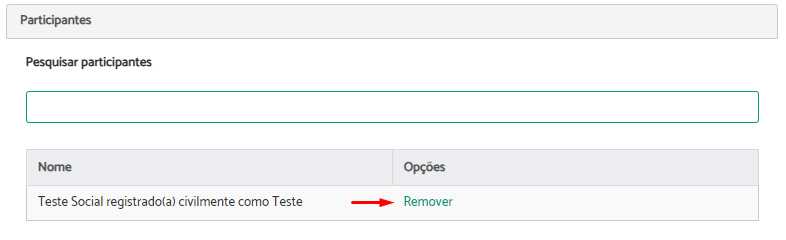
- Selecionar por quem protocolar
📌Importante: Esta etapa será exibida somente a quem tem permissão para protocolar e gerenciar em nome de unidades do Tribunal.
Selecione a opção desejada em “Protocolar por” > Clique em “Próximo”.
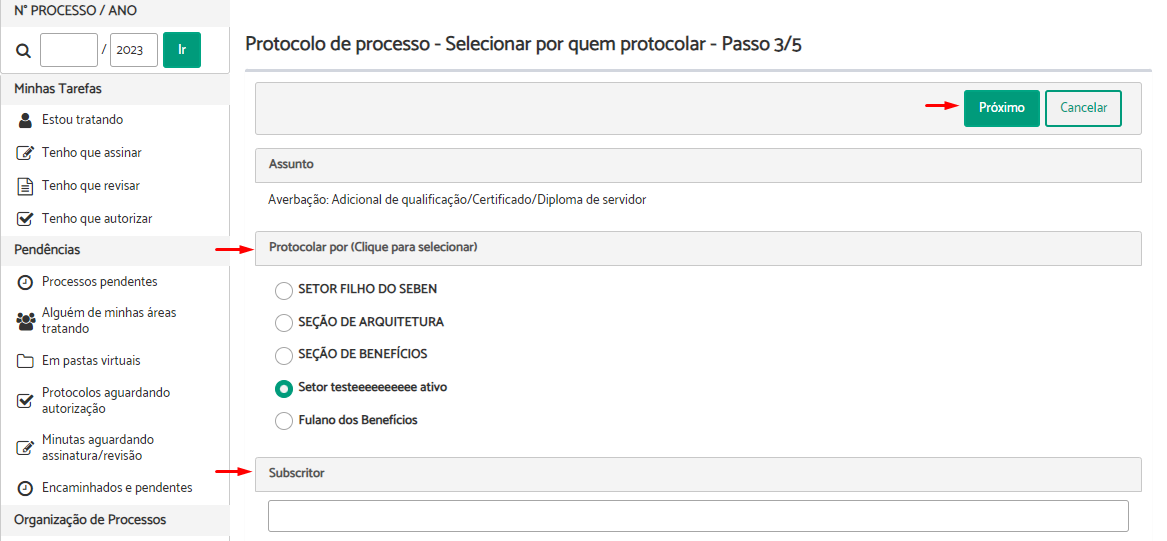
 Atenção: Caso seja um assunto pessoal, selecione seu nome para protocolar como pessoa física. Para assuntos departamentais, selecione a unidade e preencha o campo “subscritor” com o nome do responsável, o qual deverá autorizar ou não a criação do processo.
Atenção: Caso seja um assunto pessoal, selecione seu nome para protocolar como pessoa física. Para assuntos departamentais, selecione a unidade e preencha o campo “subscritor” com o nome do responsável, o qual deverá autorizar ou não a criação do processo.
- Editar documento gerado através de modelo
Nesta etapa, será aberto o requerimento modelo referente ao assunto selecionado. Cada assunto, pode ou não exigir o preenchimento de um requerimento modelo.
Se for o caso, preencha o requerimento com as informações solicitadas > Clique em “Próximo”.
 Atenção: É necessário deslizar a barra de rolagem até o final para verificar e preencher todo o documento, evitando atrasos na tramitação do pedido.
Atenção: É necessário deslizar a barra de rolagem até o final para verificar e preencher todo o documento, evitando atrasos na tramitação do pedido.
- Finalizar Processo
Indique caso deseje acompanhar o andamento do processo e selecione o tipo de prioridade.
Conforme o caso, você deve incluir os documentos complementares exigidos e indicados no requerimento, assim como outros que achar necessário. Para isso, clique em “Novo Documento”.
Há duas opções para incluir documentos adicionais. No caso de “Criar documento usando editor”, é possível redigir o texto diretamente no sistema. No caso de “Incluir documento PDF do meu computador”, ao realizar o upload do arquivo, o PROAD automaticamente converte o documento para PDF/A.
Preencha os campos obrigatórios > clique em “Salvar e Incluir”.
Assinale a caixa “”, para selecionar os documentos que serão assinados > Clique em “Assinar selecionados”.
Escolha a forma de assinatura > Clique em “Assinar”.
Será exibida uma mensagem informando se o documento foi assinado com sucesso. Observe que na coluna “Tipo” o ícone está diferente.
Após incluir e assinar todos os documentos, você deve preencher o “Resumo do processo” > Clique em “Concluir Processo”.
 Atenção: O resumo do processo sempre poderá ser visualizado por todos os usuários do PROAD, portanto, certifique-se de não inserir informações sigilosas ou de caráter estritamente particular.
Atenção: O resumo do processo sempre poderá ser visualizado por todos os usuários do PROAD, portanto, certifique-se de não inserir informações sigilosas ou de caráter estritamente particular.
Ao final, o sistema irá apresentar uma página com as principais informações relativas ao processo, além das opções de excluir (operação irreversível) e editar o processo.
Prioridade dos Processos
O cadastramento e a edição de processos foi ajustado para possibilitar o estabelecimento de prioridades a processos enquadrados na Lei n. 12.008/2009.
Os tipos de prioridade são: Normal, Pessoa com deficiência, Pessoa portadora de grave doença e Idoso.
Processos com prioridade recebem destaque na ficha do processo e são exibidos no topo dos painéis de controle da unidade, com destaque.
Novo Processo Simplificado
A funcionalidade “Novo processo simplificado” é utilizada para protocolar processos externos ou sem um assunto mapeado associado. Os usuários podem preencher livremente os dados do protocolo, incluindo área de origem, participantes e área do primeiro encaminhamento, pois os processos têm tramitação livre desde o início.
A diferença entre processos simplificados e processos comuns é o formulário do cadastro. Independentemente da forma de cadastro escolhida, os processos recebem o mesmo tratamento.
Esta funcionalidade está disponível apenas para usuários que fazem parte dos grupos (LDAP/AD) definidos em um parâmetro específico pelo administrador do sistema.
Para protocolar um novo processo simplificado, seguir os seguintes passos:
- Iniciar novo processo simplificado
Localize no menu superior a opção “Processo” > Clique em “Novo processo simplificado”.
- Selecionar Assunto
Digite no campo de pesquisa o assunto > Selecione a opção desejada em “Assuntos encontrados”.
Ao passar o mouse sobre o assunto, a descrição “Use este assunto para:” aparecerá para ajudar a decidir se o assunto é o desejado.
- Finalizar Processo
Nesta etapa, os campos sinalizados em amarelo são de preenchimento obrigatório.
Indique caso deseje acompanhar o andamento do processo > selecione o tipo de prioridade > preencha o “Resumo” do protocolo > Digite no campo “Origem” o nome do participante de origem do protocolo.
Caso seja necessário, preencha o “Subscritor” e “Palavras-chave”.
Conforme o caso, você pode incluir os documentos que achar necessário. Para isso clique em “Novo Documento”.
Há duas opções para incluir documentos. No caso de “Criar documento usando editor”, é possível redigir o texto diretamente no sistema. No caso de “Incluir documento PDF do meu computador”, ao realizar o upload do arquivo, o PROAD automaticamente converte o documento para PDF/A.
Preencha os campos obrigatórios > clique em “Salvar e Incluir”.
Se desejar incluir algum participante no protocolo, digite o nome no campo “Participantes” > Selecione o nome.
Caso tenha incluído alguém que não deseje, clique em “Remover” na coluna “opções”.
Selecione em “Encaminhar para”, para onde deseja enviar o protocolo simplificado > clique em “Concluir Processo”.
Ao final, o sistema irá apresentar uma página com as principais informações relativas ao processo, além das opções de excluir (operação irreversível) e editar o processo.
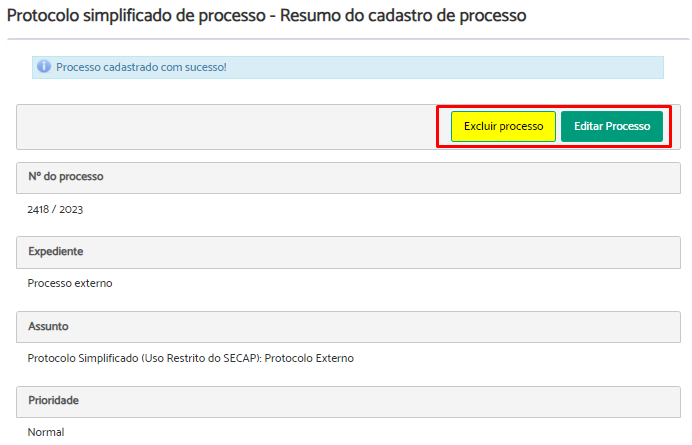
Processos Sigilosos
Diferente da ação para definir nível de acesso aos documentos do processo, nos processos sigilosos atribui-se sigilo total ao processo.
Visualização e pesquisa de processos sigilosos
Nos processos definidos como sigilosos, a visualização de todos os dados do processo fica restrita aos participantes cadastrados e aos usuários com permissão para gerenciar processos sigilosos na área atual do processo. Para esses, a ficha do processo será exibida normalmente, com a informação de sigilo em destaque.
Para os usuários sem acesso de visualização, será exibida uma ficha em branco, apenas com o número do processo, assunto e a informação “Processo Sigiloso”.
Nos resultados das pesquisas de processos (pesquisa rápida e avançada), pesquisa de manifestações e de documentos, os processos sigilosos também terão suas informações ocultadas (exibindo apenas o número e assunto) caso o usuário que esteja realizando a consulta não possua permissão de visualização segundo as condições citadas anteriormente.
O sigilo total pode ser definido em dois momentos: na autuação de um processo onde o assunto foi configurado para exigir sigilo e também nos processos em andamento, desde que a pessoa que está tratando o processo tenha permissão de gerenciar processos sigilosos.
Sigilo total no protocolo de processos
Quando um assunto é configurado no módulo de Gestão de Assuntos do PROAD com a opção “Definir sigilo total no processo?”, o PROAD irá atribuir sigilo total em todo processo que for protocolado com esse assunto, garantindo que desde a autuação todos os dados do mesmo estarão restritos aos seus participantes e ao responsável pela área de primeira remessa que tenha a permissão de gerenciar processos sigilosos.
Permissão para gerenciar processos sigilosos
No Portal Participante há uma permissão chamada “Gerenciar processos sigilosos”, a qual possibilita a definição de pessoas das áreas que poderão assumir processos sigilosos encaminhados para sua unidade ou ainda atribuir/revogar o sigilo total em processos que já estão em andamento. Ver também Permissões Configuradas pelo Gestor da Área.
- PEDIDOS COMPLEMENTARES
A funcionalidade “Pedido complementar” é utilizada para realizar um requerimento adicional a um processo já em andamento em outra área. Quando um processo é protocolado, pode ser necessário, em alguns casos, adicionar informações ou atender exigências para dar continuidade a sua tramitação.
Se o processo estiver arquivado, o pedido também exerce o papel de pedido de desarquivamento.
Pessoas aptas a assumir o processo não podem realizar o pedido complementar.
Para adicionar um pedido complementar, seguir os seguintes passos:
- Inicie o pedido através de uma das seguintes maneiras:
- Acesse a opção “Pedido complementar” na barra de ações da ficha do processo que deseja incluir o pedido.
- Localize no menu superior o item “Processos” > Clique em “Pedido Complementar”.
Indique o número e ano do processo ao qual quer adicionar um pedido > Clique em “Próximo Passo”.
Caso você não saiba a numeração do processo, pode acessá-lo através da “Central de buscas”
- Crie o documento
Uma página com algumas informações do processo será exibida, mostrando a sua localização atual e por quem ele está sendo tratado.
Clique em “Novo Documento”.
Será aberta uma janela onde você poderá criar um documento usando o editor ou fazer o upload do documento que deseja incluir no pedido complementar. Inclua o documento e classifique-o preenchendo “Tipo de documento” e “Descrição” > Clique em “Salvar e incluir”.
Assine o documento incluído, selecionando a forma de assinatura.
- Envie o pedido
Após incluir todos os documentos, clique em “Enviar Pedido”. Os documentos serão enviados para o setor onde o processo está e ficarão pendentes da apreciação do responsável pelo processo, que poderá ou não aceitar o Pedido Complementar.
Confirme com sua assinatura.
Será exibida uma mensagem informando que o pedido foi criado com sucesso.
Minuta de Pedido Complementar
A funcionalidade “Minuta de pedido complementar” é utilizada para realizar um esboço de um pedido, que será assinado pelos participantes selecionados, para então se tornar um pedido complementar de fato.
Para adicionar uma minuta de pedido complementar, seguir os seguintes passos:
- Inicie o pedido através de uma das seguintes maneiras:
- Acesse a opção “Minuta de Pedido Complementar” na barra de ações da ficha do processo que deseja incluir o pedido.
- Localize no menu superior o item “Processos” > Clique em “Minuta de pedido complementar”.
Indique o número e ano do processo ao qual quer adicionar uma minuta de pedido complementar > Clique em “Próximo Passo”.
- Crie e envie o documento
Indique em “Tipo de documento”, qual documento deseja adicionar > Preencha o campo “Descrição” > Escolha o “Tipo de acesso” > Informe, se necessário, alguém como “Revisor” > Informe “Quem deverá assinar este documento” > Escolha como enviará o documento nas opções “Usar minuta criada no editor” ou “Usar minuta Criada através de inclusão de arquivo” > Se necessário, adicione uma observação no campo “Comentários” > Clique em “Salvar”.
Uma mensagem aparecerá na tela, informando que a operação foi concluída.
- CONSULTAS
A central de buscas disponibiliza um conjunto de possibilidades de pesquisas rápidas, um atalho para as pesquisas avançadas e as pesquisas salvas.
As pesquisas rápidas aos processos podem ser feitas por meio dos seguintes critérios:
- Participante protocolador a partir de uma data
- Período em que foi protocolado o processo com um participante interessado
- Período em que foi tomada ciência
- Área/participante que encaminhou durante um período
- Área/participante que encaminhou com um participante interessado
Para realizar uma busca é necessário preencher todos os campos da pesquisa desejada e clicar em “Buscar”.
Como resultado, o sistema listará todos os processos encontrados através dos critérios utilizados.
Pesquisa Avançada de Processos
A pesquisa avançada permite buscar processos combinando diversos critérios de pesquisa como:
- Dados do processo
- Participantes do processo
- Situação atual do processo
- Movimentação do processo
- Ação realizada no processo
- Dados dos documentos de um processo
Para realizar uma pesquisa, basta preencher pelo menos um dos campos e clicar em “Pesquisar”. Quanto mais campos forem preenchidos, mais refinada será a busca.
Como resultado, o sistema listará todos os processos encontrados através dos critérios utilizados.
Se o resultado encontrado não for o esperado, é possível clicar em “Refinar pesquisa” e realizar a busca com mais detalhes.
 Dica: Caso o usuário faça uso corrente de uma pesquisa, é possível salvá-la em “Salvar pesquisa” para facilitar consultas futuras.
Dica: Caso o usuário faça uso corrente de uma pesquisa, é possível salvá-la em “Salvar pesquisa” para facilitar consultas futuras.
Pesquisa Avançada de Documentos
A pesquisa de documentos permite pesquisar documentos juntados a processos por meio dos seguintes critérios:
- Dados dos documentos de um processo
- Assinantes dos documentos
- Conteúdo de documentos de um processo
Para realizar uma pesquisa, basta preencher pelo menos um dos campos e clicar em “Pesquisar”.
Como resultado, o sistema listará todos os processos encontrados através dos critérios utilizados.
Se o resultado encontrado não for o esperado, é possível clicar em “Refinar pesquisa” e realizar a busca com mais detalhes.
Caso o usuário faça uso corrente de uma pesquisa, é possível salvá-la em “Salvar pesquisa” para facilitar consultas futuras.
- ORGANIZAÇÃO
Os autotextos são modelos de textos conhecidos e previamente salvos pelos usuários, que são utilizados ao criar documentos pelo editor do PROAD, a fim de facilitar a conclusão de atividades.
No momento da criação dos autotextos são selecionadas as áreas que poderão utilizá-los.
Suporte a autotextos dinâmicos
A funcionalidade de autotextos permite a criação e o uso de autotextos com conteúdos dinâmicos, por meio do uso de variáveis que são substituídas automaticamente pelo sistema por informações do usuário autenticado ou do processo.
Quando utilizados nos editores de texto do PROAD, os autotextos que fazem uso das variáveis produzem conteúdos dinâmicos e podem ser utilizados para agilizar a produção de documentos.
As variáveis que o sistema suporta ficam na própria tela de cadastro em “Variáveis do Auto texto”, para o usuário consultar no momento de criação. Veja a lista abaixo:
|
Variável |
Descrição |
|
#anoAtual |
Exibe o ano atual. |
|
#anoProcesso |
Exibe o ano do processo no formato AAAA. |
|
#areasDemandadasManifestacao |
Exclusivo para processos de Ouvidorias, SIC e LGPD. Exibe a relação das áreas demandadas na manifestação. |
|
#assinaturaUsuario |
Exibe a TAG da assinatura do usuário autenticado. |
|
#assuntoProcesso |
Exibe o assunto do processo. |
|
#canalAcessoManifestacao |
Exclusivo para processos de Ouvidorias, SIC e LGPD. Exibe o canal de acesso da manifestação. |
|
#cargoUsuario |
Exibe o cargo do usuário autenticado. |
|
#cidadeEnderecoManifestante |
Exclusivo para processos de Ouvidorias, SIC e LGPD. Exibe a cidade do endereço do manifestante. |
|
#classificacaoManifestacao |
Exclusivo para processos de Ouvidorias, SIC e LGPD. Exibe a relação das classificações da manifestação. |
|
#cpfManifestante |
Exclusivo para processos de Ouvidorias, SIC e LGPD. Exibe o CPF do manifestante. |
|
#cpfUsuario |
Exibe o número do CPF do usuário autenticado. |
|
#cpfUsuarioFormatado |
Exibe o número do CPF do usuário autenticado formatado. |
|
#dataAtual |
Exibe a data do dia no formato dd/mm/aaaa. |
|
#dataNascimentoManifestante |
Exclusivo para processos de Ouvidorias, SIC e LGPD. Exibe a data de nascimento do manifestante. |
|
#dataPrimeiraRespostaManifestacao |
Exclusivo para processos de Ouvidorias, SIC e LGPD. Exibe a data da primeira resposta à manifestação. |
|
#diaAtual |
Exibe o dia atual. |
|
#diaMesAtual |
Exibe o dia e mês atual no formato dd/mm. |
|
#emailManifestante |
Exclusivo para processos de Ouvidorias, SIC e LGPD. Exibe o e-mail do manifestante. |
|
#emailUsuario |
Exibe o e-mail do usuário autenticado. |
|
#funcaoUsuario |
Exibe a função do usuário autenticado. |
|
#horaAtual |
Exibe a hora atual no formato HH:mm. |
|
#idUsuario |
Exibe o identificador do usuário autenticado. |
|
#listaParticipantesProcesso |
Exibe a relação dos interessados do processo. |
|
#loginUsuario |
Exibe o login do usuário autenticado. |
|
#lotacaoUsuario |
Exibe a lotação do usuário autenticado. |
|
#mensagemManifestacao |
Exclusivo para processos de Ouvidorias, SIC e LGPD. Exibe a mensagem da manifestação. |
|
#mesAtual |
Exibe o mês atual. |
|
#mesAtualExtenso |
Exibe o mês atual (formato textual). |
|
#motivoArquivamentoManifestacao |
Exclusivo para processos de Ouvidorias, SIC e LGPD. Exibe o motivo do arquivamento da manifestação. |
|
#nomeAssinatura |
Exibe o nome do usuário autenticado no formato definido para assinatura. |
|
#nomeCivil |
Exibe o nome civil do usuário autenticado. |
|
#nomeManifestante |
Exclusivo para processos de Ouvidorias, SIC e LGPD. Exibe o nome do manifestante. |
|
#nomeSocial |
Exibe o nome social do usuário autenticado. |
|
#nomeSocialOuCivil |
Exibe o nome social ou civil do usuário autenticado. |
|
#nomeUsuario |
Exibe o nome do usuário autenticado. |
|
#numeroProcesso |
Exibe o número do processo. |
|
#opcaoSigiloManifestante |
Exclusivo para processos de Ouvidorias, SIC e LGPD. Exibe a opção de pedido de tratamento sigiloso do manifestante. |
|
#prioridadeProcesso |
Exibe a descrição da prioridade do processo. |
|
#processosRelacionadosManifestacao |
Exclusivo para processos de Ouvidorias, SIC e LGPD. Exibe os números dos processos relacionados à manifestação conforme informados pelo manifestante. |
|
#resumoProcesso |
Exibe o resumo do processo. |
|
#telefoneManifestante |
Exclusivo para processos de Ouvidorias, SIC e LGPD. Exibe o telefone do manifestante. |
|
#temaProcesso |
Exibe o tema vinculado ao assunto do processo. |
|
#tipoEnvolvimentoManifestante |
Exclusivo para processos de Ouvidorias, SIC e LGPD. Exibe o tipo do envolvimento do manifestante com o tribunal. |
|
#tipoManifestacao |
Exclusivo para processos de Ouvidorias, SIC e LGPD. Exibe o assunto do processo da manifestação. |
|
#ufEnderecoManifestante |
Exclusivo para processos de Ouvidorias, SIC e LGPD. Exibe a UF do endereço do manifestante.
|
Suporte a imagens
Todos os editores de texto do PROAD possibilitam o uso de imagens, que podem ser utilizadas, portanto, na produção de novos documentos ou até mesmo na criação de autotextos e modelos de documentos associados aos assuntos do sistema.
O uso das imagens pode ser realizado copiando uma imagem qualquer com “CTRL+C” e colando no editor de texto com “CTRL+V” ou por meio do ícone específico (em destaque do editor). Utilizando o ícone do editor é possível fazer o “upload” de uma imagem. A proporção e posição da imagem pode ser editada pelo ícone, ou com duplo clique sobre a imagem no editor.
Grupos de Participantes
A utilização desta ferramenta permite ao usuário criar e salvar grupos de participantes para simplificar o gerenciamento dos processos. Quando esses grupos são utilizados nas funcionalidades "Pedir Conhecimento", "Solicitar Ciência", "Solicitar Providência" e "Incluir Participantes Interessados", o usuário tem a opção de incluir o grupo diretamente, em vez de adicionar cada participante individualmente.
No momento da criação dos grupos de participantes, o usuário tem a opção, em “Tipo de Compartilhamento”, de compartilhar o grupo criado com outras áreas ou fazer uso particular. Além disso, os grupos podem ser criados com integrantes áreas ou pessoas na opção “Tipo de Integrantes”.
Uma vez criados os grupos, o usuário poderá selecioná-los para utilizar nas funcionalidades na opção “Selecionar grupos de participantes”.
Selecione o grupo desejado > se desejar desmarque algum integrante do grupo > clique em “Adicionar selecionados”.
Alertas
O lançamento de alertas em processos pode ser uma importante ferramenta para organização, gerenciamento e controle dos processos. Os alertas, diferentemente de avisos, possuem prazos. Eles podem ser associados a processos, áreas ou ao próprio usuário. Além disso, não é necessário que o processo esteja nas áreas que o usuário possui permissão para tratar.
Para criar um alerta a um processo, acesse a ficha no processo e clique sobre o ícone “Criar alerta”.
Informe o “Motivo do lançamento do alerta” > Selecione se deseja lançar o alerta por uma quantidade de dias ou até uma data > Selecione para quem enviar alerta > Clique em “Lançar Alerta”.
‘
📌Importante:
- Além da criação de alertas pela ficha do processo, os alertas podem ser criados em conjunto com outras operações do sistema, como:
- Encaminhamento
- Criação de minuta
- Solicitação de ciência
- Solicitação de providência
- Registro de execução de Procedimento
- Após concluído o lançamento do alerta, o processo passa a aparecer também no painel Alertas e prazos.
Marcadores
O uso de marcadores em processos pode ser uma importante ferramenta para organização, gerenciamento e controle dos processos de interesse de uma unidade ou usuário. Essa ação permite associar processos aos marcadores das áreas que o usuário possui permissão para tratar processos, e também aos marcadores pessoais.
Ao criar marcadores, é possível definir o nome, a área e as cores da maneira que melhor convier para a organização desejada.
Uma vez criados os marcadores, eles podem ser associados a processos de interesse do usuário por meio do novo botão “Marcadores”, disponível na Ficha do Processo.
📌Importante:
- Os marcadores de unidades possuem cantos arredondados e a sigla da área antes do nome, enquanto os marcadores pessoais possuem cantos retos (retângulos).
- Uma vez feitas as associações de marcadores a processos, é possível consultar por meio da opção Processos com marcadores .
Pastas Virtuais
O uso pastas virtuais em processos pode ser uma importante ferramenta para organização, gerenciamento e controle dos processos das áreas que o usuário possui permissão para tratar. Essa ação permite colocar os processos pendentes para o usuário, pendentes para as áreas do usuário ou sendo tratados pelo usuário, em pastas das áreas que o usuário possui permissão para tratar.
Ao criar uma pasta, é possível definir o nome e a área que melhor convier para a organização desejada.
Uma vez criadas as pastas, os processos podem ser organizados acessando a aba de uma das áreas do usuário nos painéis “Estou tratando”, “Processos pendentes” ou “Alguém de minhas áreas está tratando”, na opção “Organizar Processos”.
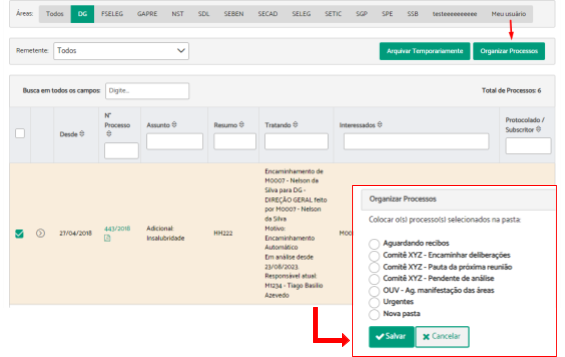
📌Importante: Após colocado em uma pasta virtual, o processo não aparece mais no painel onde estava e passa a aparecer no painel Em pastas virtuais.
Permissões
Permissões Configuradas pelo Gestor da Área
O PROAD permite ao gestor gerenciar as permissões de sua equipe por meio do menu superior “Configurações“ > “Permissões”.
Atualmente estão disponíveis as seguintes permissões:
- Protocolar e administrar processos da área:
- Configura quais usuários podem trabalhar nos processos de quais áreas (das quais ele é o gestor).
- Atribuir a responsabilidade de processos:
- Configura quais usuários podem atribuir processos para outros usuários trabalharem (da mesma área), sem que eles assumam os processos.
- Publicar no DEJT:
- Configura quais usuários podem publicar no DEJT (Ver Publicar Documento no DEJT).
- Excluir arquivos de protocolos:
- Configura quais usuários podem excluir arquivos dos processos, de acordo com as regras mostradas em Excluir documento.
- Gerenciar processos sigilosos:
- Configura quais usuários poderão trabalhar e ver documentos de processos sigilosos (Ver Processos Sigilosos).
Preferências do Usuário
A funcionalidade "Preferências do Usuário" é uma ferramenta que permite aos usuários personalizar aspectos do sistema de acordo com suas preferências individuais. Ao acessar essa função, os usuários têm a possibilidade de ajustar uma algumas configurações para otimizar o uso e tornar o sistema mais adequado às suas necessidades específicas.
- OUVIDORIA, SIC e LGPD
Uma vez habilitado o módulo de ouvidoria do PROAD-OUV, pelo administrador do sistema, as opções de cadastramento de processos de ouvidoria, SIC e LGPD passam a aparecer para os usuários com permissão nesses módulos, e um formulário público passa a ficar disponível no portal do tribunal.
As seções a seguir detalham o funcionamento de cada uma das opções de protocolo no sistema.
Formulário Rápido de Ouvidoria[g]
Para cadastrar uma manifestação de ouvidoria, os usuários internos podem utilizar o formulário Rápido de Ouvidoria. Para isso, basta seguir as instruções abaixo:
- Iniciar manifestação
Localize no menu lateral a opção “Ouvidoria” > Clique em “Formulário rápido”.
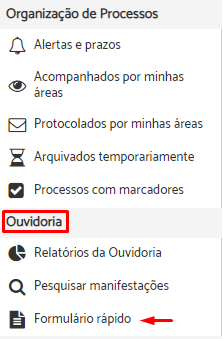
- Selecionar manifestação
Selecione o tipo de manifestação que deseja cadastrar.
- Finalizar manifestação
Preencha os campos do formulário > Descreva o conteúdo da manifestação no campo “Mensagem”.
 Dica: Para ser produtivo, crie seus próprios Autotextos com conteúdos padronizados pela sua unidade.
Dica: Para ser produtivo, crie seus próprios Autotextos com conteúdos padronizados pela sua unidade.
 Atenção:
Atenção:
- É necessário deslizar a barra de rolagem até o final para verificar e preencher todo o formulário.
- Os campos obrigatórios estão marcados com *.
- A obrigatoriedade dos campos CPF e Data de Nascimento do manifestante pode variar conforme a configuração do sistema.
- O valor padrão dos campos Estado e Cidade é definido pelo administrador do sistema.
- O campo “Processos relacionados” permite informar os números dos processos do PJe que estão relacionados à manifestação. Pode ser informado mais de um número, basta dar um espaço entre um número e outro. Quando informados os números de processos, após o registro da manifestação, ao acessar a ficha do processo referente à manifestação, o sistema permitirá acesso a todas informações dos processos informados, buscando diretamente do sistema PJe. Para isso, o módulo de integração com o PJe deverá estar devidamente configurado pelo administrador do sistema.
Complete com as demais informações referentes à manifestação. Para cada informação, clique em “Adicionar” > Preencha o conteúdo da informação > Clique em Gravar.
 Atenção:
Atenção:
- As informações preenchidas impactam diretamente na qualidade dos relatórios estatísticos da Ouvidoria e do Portal Estatístico Nacional das Ouvidorias da JT.
- Existem algumas informações que admitem mais de um valor, como por exemplo, Áreas Demandadas e Classificação.
 Dica:
Dica:
- Na informação “Data da primeira resposta”, informe a data em que foi feito o primeiro contato com o manifestante, passando as primeiras informações. No caso de manifestações recebidas sincronamente (pelo telefone, balcão virtual, whatsapp, ou até mesmo presencialmente), informe a própria data do protocolo da manifestação, uma vez que o primeiro contato já foi realizado no momento do atendimento. Nos casos de atendimento assíncrono, informe a data em que foi realizado um primeiro contato com o manifestante, independentemente da resolução da demanda.
- Na informação “Áreas demandadas”, caso a manifestação seja resolvida diretamente pela Ouvidoria, sem necessidade de envolver outra área, informe a Ouvidoria como área demandada. Isso impactará nas estatísticas de resolutividade das Ouvidorias (quantidade de atendimentos e tempo médio). Não se preocupe que não impactará nas estatísticas das “Áreas mais demandadas” do Portal Estatístico das Ouvidorias. Quando envolver outras unidades, informe somente as unidades que foram demandadas, sem informar a Ouvidoria.
Após preencher todas as informações, crie a manifestação utilizando a opção mais adequada a sua necessidade no momento.
Após o registro da manifestação, o sistema exibirá o número do processo gerado e um link para acessar a Ficha do Processo.
Formulário Rápido de SIC
Para cadastrar uma manifestação ao Serviço de Informação ao Cidadão, os usuários internos podem utilizar o formulário Rápido de SIC. Para isso, basta seguir as instruções abaixo:
- Iniciar manifestação
Localize no menu lateral a opção “SIC” > Clique em “Formulário rápido”.
- Selecionar manifestação
Selecione o tipo de manifestação que deseja cadastrar.
- Finalizar manifestação
Preencha os campos do formulário > Descreva o conteúdo da manifestação no campo “Mensagem”.
 Dica: Para ser produtivo, crie seus próprios Autotextos com conteúdos padronizados pela sua unidade.
Dica: Para ser produtivo, crie seus próprios Autotextos com conteúdos padronizados pela sua unidade.
 Atenção:
Atenção:
- É necessário deslizar a barra de rolagem até o final para verificar e preencher todo o formulário.
- Os campos obrigatórios estão marcados com *.
- A obrigatoriedade dos campos CPF e Data de Nascimento do manifestante pode variar conforme a configuração do sistema.
- O valor padrão dos campos Estado e Cidade é definido pelo administrador do sistema.
Complete com as demais informações referentes à manifestação. Para cada informação, clique em “Adicionar” > Preencha o conteúdo da informação > Clique em Gravar.
 Atenção:
Atenção:
- As informações preenchidas impactam diretamente na qualidade dos relatórios estatísticos do SIC e do Portal Estatístico Nacional das Ouvidorias da JT.
- Existem algumas informações que admitem mais de um valor, como por exemplo, Áreas Demandadas e Classificação.
 Dica:
Dica:
- Na informação “Data da primeira resposta”, informe a data em que foi feito o primeiro contato com o manifestante, passando as primeiras informações. No caso de manifestações recebidas sincronamente (pelo telefone, balcão virtual, whatsapp, ou até mesmo presencialmente), informe a própria data do protocolo da manifestação, uma vez que o primeiro contato já foi realizado no momento do atendimento. Nos casos de atendimento assíncrono, informe a data em que foi realizado um primeiro contato com o manifestante, independentemente da resolução da demanda.
- Na informação “Áreas demandadas”, caso a manifestação seja resolvida diretamente pela Ouvidoria, sem necessidade de envolver outra área, informe a Ouvidoria como área demandada. Isso impactará nas estatísticas de resolutividade das Ouvidorias (quantidade de atendimentos e tempo médio). Não se preocupe que não impactará nas estatísticas das “Áreas mais demandadas” do Portal Estatístico das Ouvidorias. Quando envolver outras unidades, informe somente as unidades que foram demandadas, sem informar a Ouvidoria.
Após preencher todas as informações, crie a manifestação utilizando a opção mais adequada a sua necessidade no momento.
Após o registro da manifestação, o sistema exibirá o número do processo gerado e um link para acessar a Ficha do Processo.
Formulário Rápido de LGPD
Para cadastrar uma manifestação de LGPD, os usuários internos podem utilizar o formulário Rápido de LGPD. Para isso, basta seguir as instruções abaixo:
- Iniciar manifestação
Localize no menu lateral a opção “LGPD” > Clique em “Formulário rápido”.
- Selecionar manifestação
Selecione o tipo de manifestação que deseja cadastrar.
- Finalizar manifestação
Preencha os campos do formulário > Descreva o conteúdo da manifestação no campo “Mensagem”.
 Dica: Para ser produtivo, crie seus próprios Autotextos com conteúdos padronizados pela sua unidade.
Dica: Para ser produtivo, crie seus próprios Autotextos com conteúdos padronizados pela sua unidade.
 Atenção:
Atenção:
- É necessário deslizar a barra de rolagem até o final para verificar e preencher todo o formulário.
- Os campos obrigatórios estão marcados com *.
- A obrigatoriedade dos campos CPF e Data de Nascimento do manifestante pode variar conforme a configuração do sistema.
- O valor padrão dos campos Estado e Cidade é definido pelo administrador do sistema.
- O campo “Processos relacionados” permite informar os números dos processos do PJe que estão relacionados à manifestação. Pode ser informado mais de um número, basta dar um espaço entre um número e outro. Quando informados os números de processos, após o registro da manifestação, ao acessar a ficha do processo referente à manifestação, o sistema permitirá acesso a todas informações dos processos informados, buscando diretamente do sistema PJe. Para isso, o módulo de integração com o PJe deverá estar devidamente configurado pelo administrador do sistema.
Complete com as demais informações referentes à manifestação. Para cada informação, clique em “Adicionar” > Preencha o conteúdo da informação > Clique em Gravar.
 Atenção:
Atenção:
- As informações preenchidas impactam diretamente na qualidade dos relatórios estatísticos das requisições LGPD e do Portal Estatístico Nacional das Ouvidorias da JT.
- Existem algumas informações que admitem mais de um valor, como por exemplo, Áreas Demandadas e Classificação.
 Dica:
Dica:
- Na informação “Data da primeira resposta”, informe a data em que foi feito o primeiro contato com o manifestante, passando as primeiras informações. No caso de manifestações recebidas sincronamente (pelo telefone, balcão virtual, whatsapp, ou até mesmo presencialmente), informe a própria data do protocolo da manifestação, uma vez que o primeiro contato já foi realizado no momento do atendimento. Nos casos de atendimento assíncrono, informe a data em que foi realizado um primeiro contato com o manifestante, independentemente da resolução da demanda.
- Na informação “Áreas demandadas”, caso a manifestação seja resolvida diretamente pela Ouvidoria, sem necessidade de envolver outra área, informe a Ouvidoria como área demandada. Isso impactará nas estatísticas de resolutividade das Ouvidorias (quantidade de atendimentos e tempo médio). Não se preocupe que não impactará nas estatísticas das “Áreas mais demandadas” do Portal Estatístico das Ouvidorias. Quando envolver outras unidades, informe somente as unidades que foram demandadas, sem informar a Ouvidoria.
Após preencher todas as informações, crie a manifestação utilizando a opção mais adequada a sua necessidade no momento.
Após o registro da manifestação, o sistema exibirá o número do processo gerado e um link para acessar a Ficha do Processo.
Formulário Web Ouvidoria
O formulário Web de Ouvidoria é um recurso fornecido pelo PROAD, que está acessível por meio de um link padronizado, nativo no sistema, e que deve ser disponibilizado no site do órgão, em local de escolha do administrador do site.
Uma vez disponibilizado, ao acessar o link, o sistema exibe a tela do formulário.
📌Importante: O cabeçalho do formulário, em destaque na imagem acima, é totalmente customizável pelo administrador do sistema, permitindo que as imagens e as informações sejam adaptadas à realidade e às necessidades de cada órgão.
Para registrar uma manifestação, o cidadão deve primeiramente escolher o “Assunto”.
Em seguida, preencher os campos do formulário.
Caso seja necessário adicionar algum anexo à manifestação, como fotos, vídeos ou documentos adicionais, o usuário deverá escolher os arquivos que deseja anexar clicando no botão “Escolher arquivos”, selecionar os arquivos desejados e completar as informações necessárias.
 Atenção:
Atenção:
- A opção de anexar arquivos só estará disponível se configurada pelo administrador do sistema.
- É possível selecionar mais de um arquivo.
- Os tipos de arquivos permitidos são configuráveis pelo administrador.
Para finalizar, o usuário deve indicar que não é um robô e clicar em Enviar.
Concluído o registro da manifestação, o sistema exibirá a tela de confirmação com os dados da manifestação gerada e o código de acesso, por meio do qual o manifestante consegue acompanhar sua manifestação pelo portal.
📌Importante: Todas as informações exibidas na mensagem de confirmação do registro da manifestação podem ser customizadas em configurações do sistema pelo administrador.
Formulário Web SIC
O formulário Web de SIC é um recurso fornecido pelo PROAD, que está acessível por meio de um link padronizado, nativo no sistema, e que deve ser disponibilizado no site do órgão, em local de escolha do administrador do site.
Uma vez disponibilizado, ao acessar o link, o sistema exibe a tela do formulário.
📌Importante: O cabeçalho do formulário, em destaque na imagem acima, é totalmente customizável pelo administrador do sistema, permitindo que as imagens e as informações sejam adaptadas à realidade e às necessidades de cada órgão.
Para registrar uma manifestação, o cidadão deve primeiramente escolher o “Assunto”.
Em seguida, preencher os campos do formulário.
Caso seja necessário adicionar algum anexo à manifestação, como fotos, vídeos ou documentos adicionais, o usuário deverá escolher os arquivos que deseja anexar clicando no botão “Escolher arquivos”, selecionar os arquivos desejados e completar as informações necessárias.
 Atenção:
Atenção:
- A opção de anexar arquivos só estará disponível se configurada pelo administrador do sistema.
- É possível selecionar mais de um arquivo.
- Os tipos de arquivos permitidos são configuráveis pelo administrador.
Para finalizar, o usuário deve indicar que não é um robô e clicar em Enviar.
Concluído o registro da manifestação, o sistema exibirá a tela de confirmação com os dados da manifestação gerada e o código de acesso, por meio do qual o manifestante consegue acompanhar sua manifestação pelo portal.
📌Importante: Todas as informações exibidas na mensagem de confirmação do registro da manifestação podem ser customizadas em configurações do sistema pelo administrador.
Formulário Web LGPD
O formulário Web de LGPD é um recurso fornecido pelo PROAD, que está acessível por meio de um link padronizado, nativo no sistema, e que deve ser disponibilizado no site do órgão, em local de escolha do administrador do site.
Uma vez disponibilizado, ao acessar o link, o sistema exibe a tela do formulário.
Para registrar uma manifestação, o cidadão deve preencher os campos obrigatórios para o titular dos dados e os campos obrigatórios para o responsável legal de titular dos dados criança e/ou adolescente e curatelados, quando aplicável. Além disso, deve informar qual direito pretende exercer e fazer um breve relato da situação.
Para comprovação de identidade, o cidadão deve anexar algum documento que comprove a identificação do titular dos dados e do responsável (quando aplicável).
 Atenção:
Atenção:
- A opção de anexar arquivos só estará disponível se configurada pelo administrador do sistema.
- É possível selecionar mais de um arquivo.
- Os tipos de arquivos permitidos são configuráveis pelo administrador.
Para finalizar, o usuário deve declarar que as informações fornecidas são verdadeiras, indicar que não é um robô e clicar em enviar.
Concluído o registro da manifestação, o sistema exibirá a tela de confirmação com os dados da manifestação gerada e o código de acesso, por meio do qual o manifestante consegue acompanhar sua manifestação pelo portal.
Pesquisar Manifestações
A pesquisa de manifestações disponibiliza um conjunto de possibilidades de pesquisas para localizar processos referentes a manifestações para Ouvidoria, SIC ou LGPD.
No painel esquerdo, para cada tipo de manifestação, o usuário encontra a opção “Pesquisar manifestações”.
Ao escolher uma delas, uma tela de pesquisa será aberta e em “Tipo” estará preenchida automaticamente a manifestação escolhida.
Para realizar uma busca, é necessário informar pelo menos um critério de pesquisa e clicar em “Pesquisar”.
Como resultado, o sistema listará todos os processos encontrados através dos critérios utilizados.
Na opção “Exportar Resultado”, é possível exportar a pesquisa em arquivo CSV e planilha ODS ou XLS.
Se o resultado encontrado não for o esperado, é possível clicar em “Refazer Pesquisa” e realizar a busca com mais detalhes.
Relatórios
A ferramenta de geração de relatórios estatísticos de manifestações possibilita utilizar um intervalo de datas e outros filtros correspondentes às informações e características das manifestações, para criar relatórios estatísticos conforme a necessidade.
No painel esquerdo, para cada tipo de manifestação (Ouvidoria, SIC e LGPD), o usuário encontra a opção Relatórios.
Para realizar a busca, informe um intervalo de datas > Selecione o(s) critério(s) de pesquisa que desejar > Indique em “Opções de relatórios” os relatórios que deseja exibir > Clique em “Exibir”.
Como resultado, o sistema listará todos os relatórios gerados através dos critérios utilizados.
Veja abaixo alguns exemplos de relatórios gerados:
- PORTAL PROAD
Portal de serviços ao cidadão
O portal do PROAD concentra todos os serviços disponíveis aos cidadãos e demais usuários externos, proporcionando facilidade de acesso e transparência das informações, conforme preconizado pela Lei de Acesso à Informação.
Leiaute
O Portal do PROAD foi completamente adequado ao manual de identidade visual da Justiça do Trabalho e aos portais da JT.
Conferir autenticidade de documentos
Este painel permite conferir a autenticidade de documentos gerados em Ver Documento para Impressão.
O acesso é feito pelo Portal Proad, menu esquerdo > “Conferir autenticidade de documentos”.
Consulta pública de processos administrativos
O Portal do PROAD recebeu uma importante funcionalidade: a consulta pública de processos administrativos.
Por meio da consulta pública os cidadãos poderão consultar processos administrativos e visualizar sua tramitação e documentos.
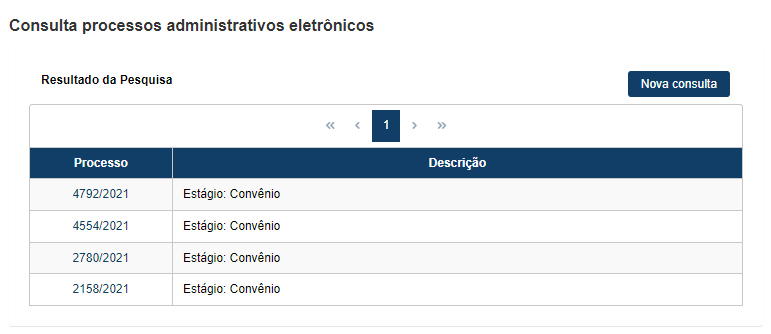
Os dados pesquisáveis e exibidos na consulta pública podem ser configurados pelo administrador do sistema no órgão, que poderá restringir:
- Os assuntos que serão pesquisáveis (e a partir de qual data);
- Os tipos de movimentos que serão exibidos na tramitação;
- Os tipos de documentos que serão exibidos;
- A exibição do campo de resumo do processo.
Os arquivos que serão disponibilizados deverão estar com o Tipo de acesso “Público na Web” ( Tipo de Acesso Público na Web ).
Consultar meus processos
Usuários cadastrados no órgão e autenticados no Portal do PROAD receberam uma nova funcionalidade que permite consultar todos os processos em que o usuário autenticado ou alguma entidade externa da qual ele possua permissão faça parte.
Protocolo de processos (externo)
O cadastro de processos pelo portal do PROAD está disponível apenas para usuários previamente cadastrados e autorizados pelo órgão.
Para realizar o cadastro de um processo administrativo através do portal externo do PROAD, acesse o site do órgão e no menu serviços localize o “Portal PROAD”.
Clique em “Entrar” > Preencha suas credenciais de acesso.
Localize no menu lateral a opção “Serviços” > Clique em “Protocolar processo”.
Preencha os campos do formulário > Adicione os documentos necessários > Selecione por quem protocolar.
📌Importante: O campo “Protocolar por” conterá apenas as empresas que foram associadas ao usuário pelo Gestor de Cadastros.
Para finalizar, indique que não é um robô > Clique em “Protocolar”.
O sistema solicitará a assinatura dos documentos. Escolha a forma de assinatura > Clique em “Assinar”.
Concluído o protocolo do processo, o sistema exibirá a tela de confirmação com os dados do processo gerado.
.
Juntada de documentos em processos
Além do protocolo de novos processos, usuários externos também poderão solicitar a juntada de documentos em processos (Pedido Complementar) em que são parte ou alguma entidade externa que possuam permissão seja parte.




